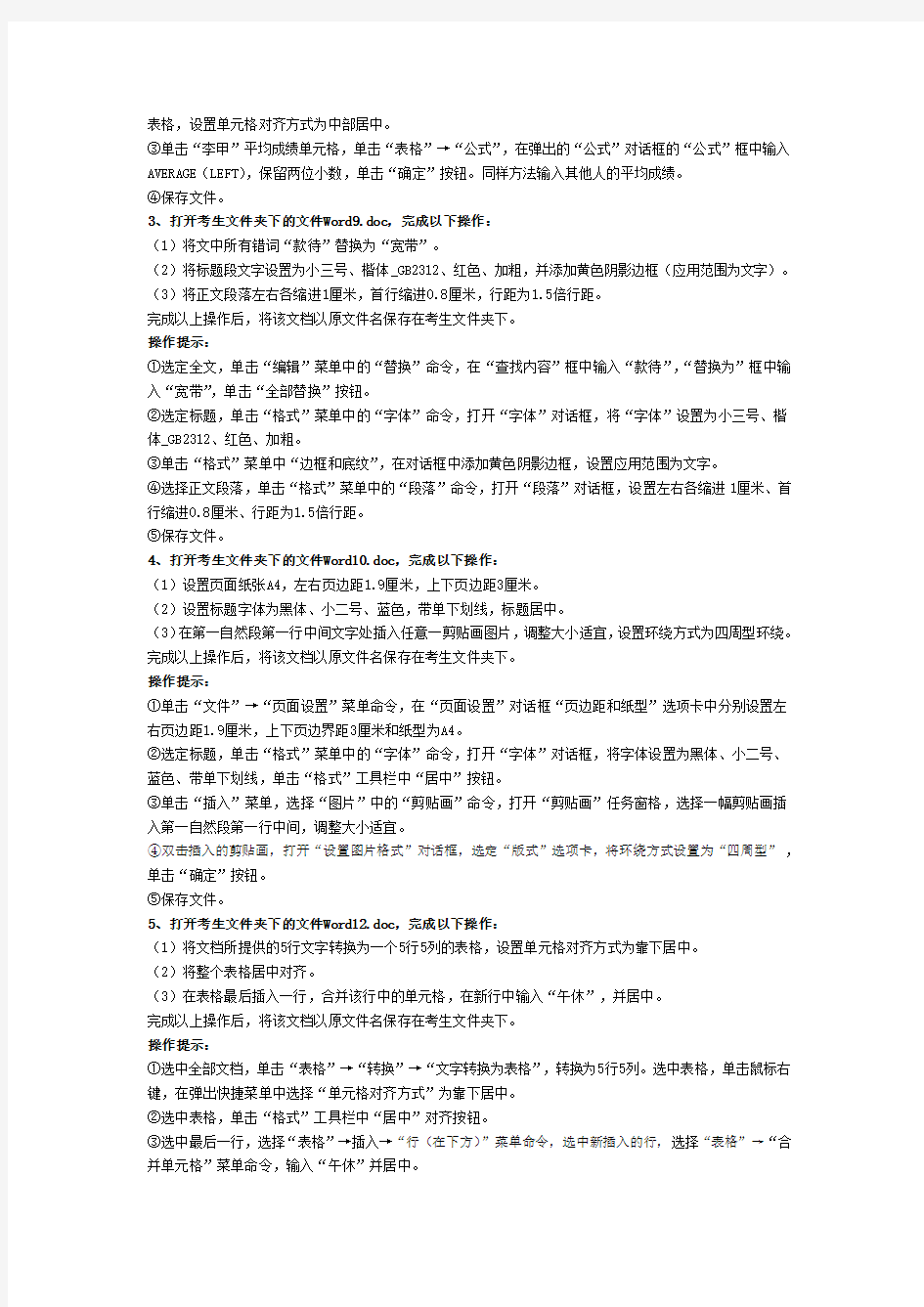
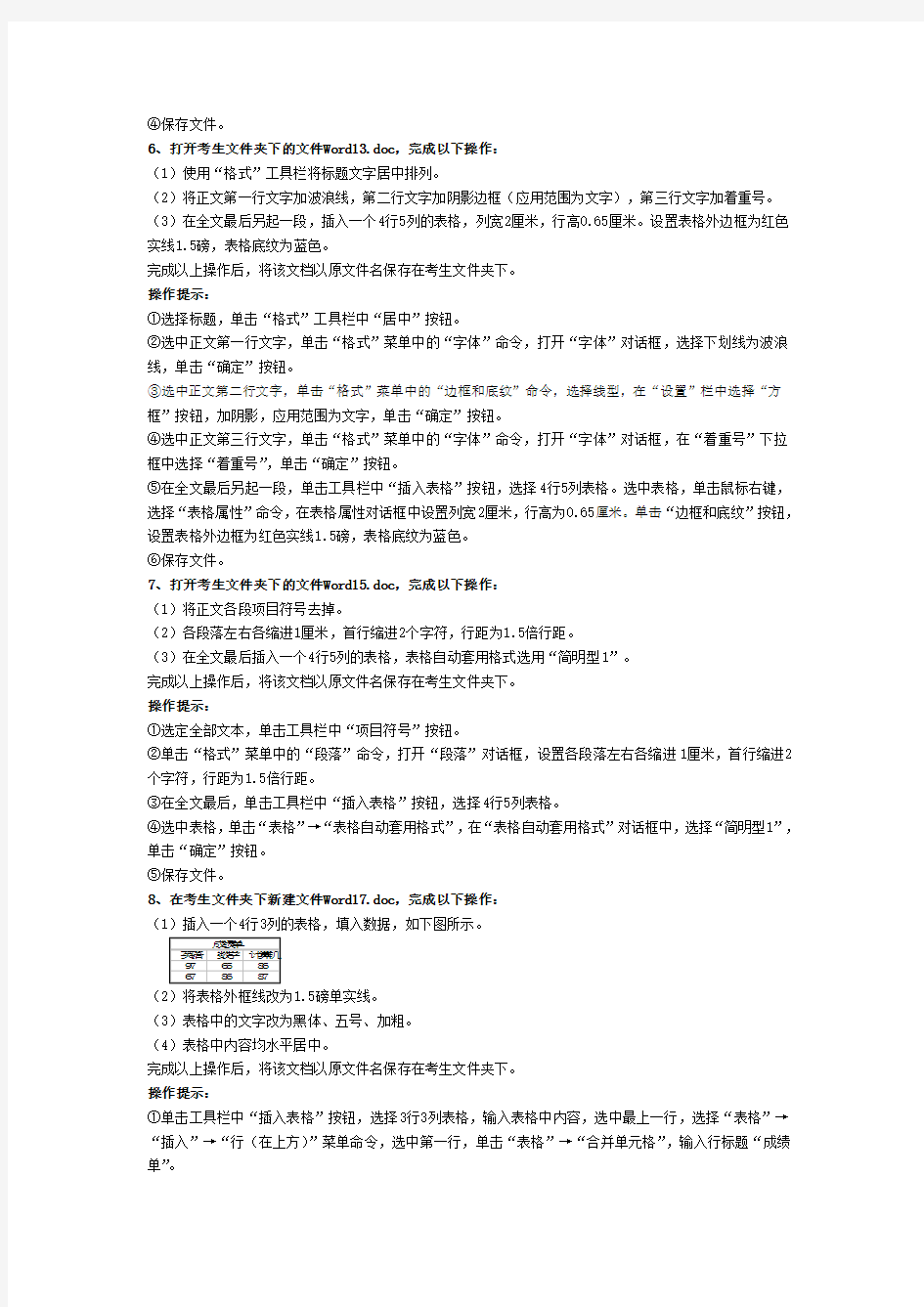
表格,设置单元格对齐方式为中部居中。
③单击“李甲”平均成绩单元格,单击“表格”→“公式”,在弹出的“公式”对话框的“公式”框中输入AVERAGE(LEFT),保留两位小数,单击“确定”按钮。同样方法输入其他人的平均成绩。
④保存文件。
3、打开考生文件夹下的文件Word9.doc,完成以下操作:
(1)将文中所有错词“款待”替换为“宽带”。
(2)将标题段文字设置为小三号、楷体_GB2312、红色、加粗,并添加黄色阴影边框(应用范围为文字)。(3)将正文段落左右各缩进1厘米,首行缩进0.8厘米,行距为1.5倍行距。
完成以上操作后,将该文档以原文件名保存在考生文件夹下。
操作提示:
①选定全文,单击“编辑”菜单中的“替换”命令,在“查找内容”框中输入“款待”,“替换为”框中输入“宽带”,单击“全部替换”按钮。
②选定标题,单击“格式”菜单中的“字体”命令,打开“字体”对话框,将“字体”设置为小三号、楷体_GB2312、红色、加粗。
③单击“格式”菜单中“边框和底纹”,在对话框中添加黄色阴影边框,设置应用范围为文字。
④选择正文段落,单击“格式”菜单中的“段落”命令,打开“段落”对话框,设置左右各缩进1厘米、首行缩进0.8厘米、行距为1.5倍行距。
⑤保存文件。
4、打开考生文件夹下的文件Word10.doc,完成以下操作:
(1)设置页面纸张A4,左右页边距1.9厘米,上下页边距3厘米。
(2)设置标题字体为黑体、小二号、蓝色,带单下划线,标题居中。
(3)在第一自然段第一行中间文字处插入任意一剪贴画图片,调整大小适宜,设置环绕方式为四周型环绕。完成以上操作后,将该文档以原文件名保存在考生文件夹下。
操作提示:
①单击“文件”→“页面设置”菜单命令,在“页面设置”对话框“页边距和纸型”选项卡中分别设置左右页边距1.9厘米,上下页边界距3厘米和纸型为A4。
②选定标题,单击“格式”菜单中的“字体”命令,打开“字体”对话框,将字体设置为黑体、小二号、蓝色、带单下划线,单击“格式”工具栏中“居中”按钮。
③单击“插入”菜单,选择“图片”中的“剪贴画”命令,打开“剪贴画”任务窗格,选择一幅剪贴画插入第一自然段第一行中间,调整大小适宜。
④双击插入的剪贴画,打开“设置图片格式”对话框,选定“版式”选项卡,将环绕方式设置为“四周型”,单击“确定”按钮。
⑤保存文件。
5、打开考生文件夹下的文件Word12.doc,完成以下操作:
(1)将文档所提供的5行文字转换为一个5行5列的表格,设置单元格对齐方式为靠下居中。
(2)将整个表格居中对齐。
(3)在表格最后插入一行,合并该行中的单元格,在新行中输入“午休”,并居中。
完成以上操作后,将该文档以原文件名保存在考生文件夹下。
操作提示:
①选中全部文档,单击“表格”→“转换”→“文字转换为表格”,转换为5行5列。选中表格,单击鼠标右键,在弹出快捷菜单中选择“单元格对齐方式”为靠下居中。
②选中表格,单击“格式”工具栏中“居中”对齐按钮。
③选中最后一行,选择“表格”→插入→“行(在下方)”菜单命令,选中新插入的行,选择“表格”→“合并单元格”菜单命令,输入“午休”并居中。
④保存文件。
6、打开考生文件夹下的文件Word13.doc,完成以下操作:
(1)使用“格式”工具栏将标题文字居中排列。
(2)将正文第一行文字加波浪线,第二行文字加阴影边框(应用范围为文字),第三行文字加着重号。(3)在全文最后另起一段,插入一个4行5列的表格,列宽2厘米,行高0.65厘米。设置表格外边框为红色实线1.5磅,表格底纹为蓝色。
完成以上操作后,将该文档以原文件名保存在考生文件夹下。
操作提示:
①选择标题,单击“格式”工具栏中“居中”按钮。
②选中正文第一行文字,单击“格式”菜单中的“字体”命令,打开“字体”对话框,选择下划线为波浪线,单击“确定”按钮。
③选中正文第二行文字,单击“格式”菜单中的“边框和底纹”命令,选择线型,在“设置”栏中选择“方框”按钮,加阴影,应用范围为文字,单击“确定”按钮。
④选中正文第三行文字,单击“格式”菜单中的“字体”命令,打开“字体”对话框,在“着重号”下拉框中选择“着重号”,单击“确定”按钮。
⑤在全文最后另起一段,单击工具栏中“插入表格”按钮,选择4行5列表格。选中表格,单击鼠标右键,选择“表格属性”命令,在表格属性对话框中设置列宽2厘米,行高为0.65厘米。单击“边框和底纹”按钮,设置表格外边框为红色实线1.5磅,表格底纹为蓝色。
⑥保存文件。
7、打开考生文件夹下的文件Word15.doc,完成以下操作:
(1)将正文各段项目符号去掉。
(2)各段落左右各缩进1厘米,首行缩进2个字符,行距为1.5倍行距。
(3)在全文最后插入一个4行5列的表格,表格自动套用格式选用“简明型1”。
完成以上操作后,将该文档以原文件名保存在考生文件夹下。
操作提示:
①选定全部文本,单击工具栏中“项目符号”按钮。
②单击“格式”菜单中的“段落”命令,打开“段落”对话框,设置各段落左右各缩进1厘米,首行缩进2个字符,行距为1.5倍行距。
③在全文最后,单击工具栏中“插入表格”按钮,选择4行5列表格。
④选中表格,单击“表格”→“表格自动套用格式”,在“表格自动套用格式”对话框中,选择“简明型1”,单击“确定”按钮。
⑤保存文件。
8、在考生文件夹下新建文件Word17.doc,完成以下操作:
(1)插入一个4行3列的表格,填入数据,如下图所示。
成绩单
英语数学计算机
976586
678687
(2)将表格外框线改为1.5磅单实线。
(3)表格中的文字改为黑体、五号、加粗。
(4)表格中内容均水平居中。
完成以上操作后,将该文档以原文件名保存在考生文件夹下。
操作提示:
①单击工具栏中“插入表格”按钮,选择3行3列表格,输入表格中内容,选中最上一行,选择“表格”→“插入”→“行(在上方)”菜单命令,选中第一行,单击“表格”→“合并单元格”,输入行标题“成绩单”。
②选中表格,单击鼠标右键,选择“边框和底纹”命令,将表格外框线改为1.5磅单实线。
③选中表格,单击鼠标右键,在弹出快捷菜单中选择单元格对齐方式为水平居中,在工具栏中设置字体为黑体、五号、加粗。
④保存文件。
9、打开考生文件夹下的文件Word18.doc,完成以下操作:
(1)将标题改为黑体、三号、加粗、居中。
(2)将除标题以外的所有正文加阴影边框(应用范围为段落)。
(3)添加左对齐页码(格式为a,b,c…,位置页脚),首页显示页码。
完成以上操作后,将该文档以原文件名保存在考生文件夹下。
操作提示:
①选中标题,在“格式”工具栏中设置字体为黑体、三号、加粗、居中。
②选择标题以外的所有正文,单击菜单“格式”→“边框和底纹”命令,将所有正文加阴影边框,应用范围为段落。
③单击菜单“插入”→“页码”命令,在“页码”对话框中,选择位置在页脚、左侧,单击“格式”按钮,页码格式设置为“a,b,c…,”,单击“确定”按钮。
④保存文件。
10、打开考生文件夹下的文件Word21.doc,完成以下操作:
(1)设置正文字体为黑体、小二号、蓝色、带单实线下划线、倾斜。
(2)在文档末尾插入任意一幅剪贴画,将图片的版式设为“衬于文字下方”。
(3)插入艺术字,输入“文字处理”,并将此艺术字作为标题插入。
完成以上操作后,将该文档以原文件名保存在考生文件夹下。
操作提示:
①选定所有文本,单击“格式”菜单中的“字体”命令,打开“字体”对话框,将字体设置为黑体、小二号、蓝色、带单实下划线、倾斜。
②在文档末尾,单击“插入”菜单,选择“图片”中的“剪贴画”命令,在打开的“剪贴画”任务窗格中,选择任意一幅剪贴画插入,调整大小适宜。
③双击插入的剪贴画,打开“设置图片格式”对话框,选定“版式”选项卡,将环绕方式设置为“衬于文字下方”,单击“确定”按钮。
④单击“插入”菜单,选择“图片”中的“艺术字”命令,在艺术字库中选择任意一种式样,单击“确定”按钮,在“编辑艺术字文字”对话框中,输入文字“文字处理”,单击“确定”按钮,将插入艺术字移到文档开始处。
⑤保存文件。
11、打开考生文件夹下的文件Word22.doc,完成以下操作:
(1)将正文设置为小四号、楷体_GB2312;段落左右各缩进0.8厘米、首行缩进0.85厘米、行距设置为1.5倍行距。
(2)正文中所有“用户”一词添加单实线下划线。
(3)插入页眉页脚:页眉内容为“计算机基础考试”,页脚插入自动图文集中的“第 X 页共 Y 页”信息,页眉页脚设置为小五号字、宋体、居中。
完成以上操作后,将该文档以原文件名保存在考生文件夹下。
操作提示:
①选定所有正文文字,在“格式”工具栏中设置字号为小四号,字体为楷体_GB2312。
②单击“格式”菜单中的“段落”命令,打开“段落”对话框,将左右缩进各设置为0.8厘米、首行缩进0.85厘米、行距设置为1.5倍行距。
③选定所有正文文字,单击“编辑”菜单中的“查找”命令,在“查找内容”框中输入“用户”,单击“查
找下一处”按钮,将找到的“用户”加单实下划线,直到全部搜索完。
④单击“视图”菜单中的“页眉和页脚”命令,在页眉框中输入“计算机基础考试”,并设置字体为小五号字、宋体、居中。在页脚框中插入自动图文集“第X页共Y页”,并设置字体为小五号字、宋体、居中。关闭“页眉和页脚”工具栏。
⑤保存文件。
12、打开考生文件夹下的文件Word23.doc,完成以下操作:
(1)将标题处理成艺术字的效果(选择任意一种艺术字式样)。
(2)将正文第一段文字分成等宽的两栏。
(3)将文档中的表格转换成文字,文字分隔符为逗号,再加上红色阴影边框和蓝色底纹,应用范围为段落。完成以上操作后,将该文档以原文件名保存在考生文件夹下。
操作提示:
①单击“插入”菜单,选择“图片”中的“艺术字”命令,在艺术字库中选择任意一种式样,单击“确定”,在“编辑艺术字文字”对话框中,输入文字“网络心理学”,单击“确定”按钮。
②选中正文文字段,单击“格式”菜单下的“分栏”,在“分栏”对话框中选择“两栏”按钮。
③选中表格,单击“表格”→“转换”→“表格转换成文本”,设置文字分隔符为逗号。
④选中转换的所有文字,单击“格式”菜单下的“边框和底纹”,在“边框”和“底纹”选项卡中分别设置阴影边框和蓝色底纹,应用范围为段落。
⑤保存文件。
13、打开考生文件夹下的文件Word25.doc,完成以下操作:
(1)在正文第一段开始处插入任意一张剪贴画,加3磅双实线边框,将环绕方式设置为“四周型”,左对齐。
(2)第二段分为等宽的三栏,栏间加分隔线。
(3)第二段填充黄色底纹(应用范围为段落)。
完成以上操作后,将该文档以原文件名保存在考生文件夹下。
操作提示:
①在正文第一段开始处,单击“插入”菜单,选择“图片”中的“剪贴画”命令,打开剪贴画任务窗格,选择一任意幅剪贴画插入。
②双击剪贴画,打开“设置图片格式”对话框,打开“版式”选项卡,把环绕方式设置为“四周型”,对齐方式设置为“左对齐”。
③选中剪贴画,单击“格式”菜单下的“边框和底纹”命令,选择3磅双实线边框。
④选中第二段,单击“格式”菜单下的“分栏”命令,在“分栏”对话框中选择“三栏”按钮,栏宽等距,栏间加分隔线。
⑤选中第二段所有文字,单击“格式”菜单下的“边框和底纹”,在“底纹”选项卡中选择填充黄色底纹,应用范围为段落。
⑥保存文件。
14、打开考生文件夹下的文件Word8.doc,完成以下操作:
(1)将标题“素数与密码”置于横排文本框中(文本框建立在画布外),框线颜色为蓝色,填充色为灰色-25%。
(2)设置文本框内文字“素数与密码”为隶书、二号、加粗、蓝色。
(3)在文档末尾插入任意剪贴画,设置环绕方式为“四周型”,居中对齐。
完成以上操作后,将该文档以原文件名保存在考生文件夹下。
操作提示:
①选定标题“素数与密码”,单击“格式”菜单中的“字体”命令,打开字体对话框,将“字体”设置为隶书、二号、加粗、蓝色。
②选中标题,单击“编辑”菜单中“剪切”命令,单击“绘图”工具栏中“文本框”按钮,插入一文本框,选中文本框,单击工具栏中“粘贴”命令。
③右键单击文本框,在快捷菜单中选择“设置文本框格式”,在“设置文本框格式”对话框的颜色和线条中设置框线颜色为蓝色,填充色为灰色-25%。
④单击文档末尾,单击“插入”菜单,选择“图片”中的“剪贴画”命令,打开剪贴画任务窗格,选择一幅剪贴画插入。双击插入的剪贴画,打开“设置图片格式”对话框,选定“版式”选项卡,将环绕方式设置为“四周型”,居中对齐,单击“确定”按钮。
⑤保存文件。
15、打开考生文件夹下的文件Word16.doc,完成以下操作:
(1)在标题前插入自选图形“笑脸”(自选图形→基本形状→笑脸,自选图形插入在画布外),设为“四周型”环绕,调整大小,线条颜色选红色。
(2)将标题字体设为楷体_GB2312、36号、阴影,为标题加阴影边框和蓝色底纹(应用范围为文字),居中。
(3)将正文中的“网络”替换为“NETWORK”。
完成以上操作后,将该文档以原文件名保存在考生文件夹下。
操作提示:
①单击“绘图”工具栏中“自选图形”按钮,选择基本形状中的笑脸,插入到标题前,调整大小。右键单击此图形,选择“设置自选图形格式”,分别在“颜色和线条”和“版式”选项卡中,设置红色线条,四周环绕。
②选定标题,单击“格式”菜单中的“字体”命令,打开“字体”对话框,将“字体”设置为楷体_GB2312、36号、阴影,单击“确定”按钮,单击“格式”工具栏中居中按钮,单击“格式”菜单中的“边框和底纹”命令,为标题加阴影边框和蓝色底纹,应用范围为文字。
③选定正文,单击“编辑”菜单中的“替换”命令,在“查找内容”框中输入“网络”,“替换为”框中输入“NETWORK”,单击“全部替换”按钮。
④保存文件。
16、打开考生文件夹下的文件Word24.doc,完成以下操作:
(1)将正文中所有段落首行缩进0.75厘米,段后间距为6磅。
(2)在文中任意位置插入竖排文本框(文本框建立在画布外),并输入文字“文字处理概述”:字间距加宽1磅、黑体、二号。
(3)设置文本框高6厘米,宽3厘米,设置为四周环绕和右对齐。
完成以上操作后,将该文档以原文件名保存在考生文件夹下。
操作提示:
①选中除标题以外的所有正文,单击“格式”菜单中的“段落”命令,打开“段落”对话框,将首行缩进设置为0.75厘米、段后间距设置为6磅。
②单击“绘图”工具栏中“竖排文本框”按钮,在文本框中输入标题“文字处理概述”,选中文本框所有文字,单击“格式”菜单中的“字体”命令,在“字体”选项卡中选择字号为二号、黑体,在“字符间距”选项卡中选择字间距加宽1磅,单击“确定”按钮。
③右键单击文本框,在快捷菜单中选择“设置文本框格式”命令,分别在大小和版式中设置文本框高6厘米宽3厘米、四周环绕和右对齐。
④保存文件。
17、打开考生文件夹下的文件WordB.doc,完成以下操作:
(1)将文本“传阅”作为水印插入文档。
(2)设置正文字体颜色为淡紫色,粗斜体,将各段设置首行缩进2字符。
(3)在文档末尾另起一段,添加艺术字“暴风雪”(任选一种艺术字体)。
完成以上操作后,将该文档以原文件名保存在考生文件夹下。
操作提示:
①单击“格式”→“背景”→“水印”菜单命令,在“文字水印”中选择“传阅”,单击“确定”。
②选定正文,单击“格式”菜单中的“字体”命令,打开“字体”对话框,将“字体”设置为淡紫色,粗斜体,单击“格式”菜单中的“段落”命令,打开“段落”对话框,将各段首行缩进2个字符。
③在文档末尾另起一段,单击“插入”菜单,选择“图片”中的“艺术字”命令,在艺术字库中任选一种式样,单击“确定”,在“编辑艺术字文字”对话框中,输入文字“暴风雪”,单击“确定”按钮。
④保存文件。
18、打开考生文件夹下的文件Word19.doc,完成以下操作:
(1)设置标题文字为隶书、二号、加粗、蓝色、居中。
(2)正文第一段段落设置左右各缩进0.8厘米、首行缩进2个字符、行距设置为单倍行距,并定义成样式,命名为“考试样式”,设置第二段格式采用“考试样式”。
(3)设置红色单线页面边框(应用范围为整篇文档)。
完成以上操作后,将该文档以原文件名保存在考生文件夹下。
操作提示:
①选中标题,在“格式”工具栏中设置字体为隶书、二号、加粗、蓝色、居中。
②选择正文第一段落,单击“格式”菜单中的“段落”命令,打开“段落”对话框,各段落左右各缩进0.8厘米,首行缩进2个字符,行距为单倍行距。
③单击“格式”菜单中“样式和格式”命令,打开样式和格式任务窗格,单击“新样式”按钮,打开“新建样式”对话框,在名称文本框中输入“考试样式”,选择“确定”,选择第二段落,在工具栏中的“样式”下拉列表框中选择“考试样式”。
④选择“格式”→“边框和底纹”,在“页面边框”选项卡中设置红色单线页面边框,应用范围为整篇文档,单击“确定”按钮。
⑤保存文件。
19、打开考生文件夹下的文件Word14.doc,完成以下操作:
(1)将文中“电脑”替换为“计算机”。
(2)为当前文档添加文字水印。文字为“样本”,其他选项保持默认值。
(3)将当前文档的页面设置为B5纸型,方向设为横向。
完成以上操作后,将该文档以原文件名保存在考生文件夹下。
操作提示:
①选定所有文字,单击“编辑”菜单中的“替换”命令,在“查找内容”框中输入“电脑”,“替换为”框中输入“计算机”,单击“全部替换”按钮。
②选择“格式”菜单,单击“背景”→“水印”,显示“水印”对话框。在“文字水印”下拉框中选择“样本”(直接输入也可),单击“确定”按钮。
③选择“文件”菜单中“页面设置”命令,在“纸张”选项卡中,将纸型设为“B5”,在“页边距”选项卡中设置方向为横向。
④保存文件。
20、打开考生文件夹下的文件Word3.doc,完成以下操作:
(1)将标题“闲情赋”字体设置为“幼圆”,字号设置为“小二”,居中显示。
(2)将“序――”和“正文――”字体设置为“宋体”,字号设置为“五号”,添加项目符号“ ”。(3)将“序”的正文“左缩进”设置为“2字符”,“行距”设置为固定值“17磅”。
完成以上操作后,将该文档以原文件名保存在考生文件夹下。
操作提示:
①选定“闲情赋”,将字体设置为“幼圆”,将字号设置为“小二”,然后居中。
②选定“序--”,将字体设置为“宋体”,将字号设置为“五号”,然后单击“格式”菜单中的“项目符号和编号”命令,打开“项目符号和编号”对话框,将项目符号设置成“ ”。
③用同样的方法设置“正文--”字体和字号及项目符号。
④选定“序”的正文,然后单击“格式”菜单中的“段落”命令,打开“段落”对话框,设置左缩进数值为“2字符”。单击“行距”框右端的下拉按钮,打开下拉列表,选择“固定值”,将“设置值”数值框设置为“17磅”,单击“确定”按钮。
⑤保存文件。
21、打开考生文件夹下的文件Word5.doc,完成以下操作:
(1)将标题段(“上网方式比较”)设置为小二号、蓝色、阴影、黑体、倾斜、居中、字符间距加宽2磅,并为标题文字添加黄色阴影边框(应用范围为文字)。
(2)将正文分为等宽的两栏,栏宽为18字符,栏间加分隔线。
(3)选择考生文件夹下的背景5.jpg图片,设置为文档背景图片。
完成以上操作后,将该文档以原文件名保存在考生文件夹下。
操作提示:
①选定标题,单击“格式”菜单中的“字体”命令,在“字体”选项卡中选择字号为小二号、蓝色、阴影、黑体、倾斜,在“字符间距”选项卡中选择间距为“加宽”、磅值为2磅,单击“确定”按钮。
②选定标题文字,单击“格式”菜单中的“边框和底纹”命令,设置边框的线型、颜色,单击“确定”按钮,在工具栏中单击“居中”按钮。
③选中其他所有段落,单击“格式”菜单下的“分栏”,在“分栏”对话框中选择分两栏、栏宽18字符、栏间加分隔线。
④单击“格式”菜单,选择“背景”中的“填充效果”命令,打开“填充效果”对话框,在“图片”选项卡中找到指定的图片并确定。
⑤保存文件。
22、打开考生文件夹下的文件WordA.doc,完成以下操作:
(1)将标题字体设置为“华文行楷”,字形设置为“常规”,字号设置为“小初”、选定“效果”为“空心字”,且居中显示。
(2)将“--陶渊明”的字体设置为“隶书”、字号设置为“小三”,将文字右对齐,加双曲线边框(应用范围为文字),线型宽度应用系统默认值显示。
(3)将正文行距设置为固定值25磅。
完成以上操作后,将该文档以原文件名保存在考生文件夹下。
操作提示:
①选定“归去来辞”,单击“格式”菜单中的“字体”命令,打开“字体”对话框。将“中文字体”下拉框设置为“华文行楷”,“字形”选择框设置为常规,“字号”选择框设置为“小初”,选定“效果”框中的“空心字”复选框。
②单击“确定”按钮,然后单击“格式”工具栏上的“居中”按钮,将文字居中显示。
③选定“--陶渊明”,单击“格式”菜单中的“字体”命令,打开“字体”对话框,将中文字体设置为“隶书”,“字号”设置为“小三”。
④单击“确定”按钮,然后单击“格式”工具栏上的“右对齐”按钮,将文字右对齐显示。
⑤再次选定“--陶渊明”,单击“格式”菜单中的“边框和底纹”命令,打开“边框和底纹”对话框。在“设置”中选定“方框”;在“线型”下选择双曲线;在“应用于”框中选择“文字”,单击“确定”按钮。
⑥选定正文,单击“格式”菜单中的“段落”命令,打开“段落”对话框。单击“行距”框右端的下拉按钮,打开下拉列表,选择“固定值”,然后将后面的“设置值”设置为25磅。
⑦保存文件。
23、打开考生文件夹下的文件Word2.doc,完成以下操作:
(1)设置第一段首字下沉,下沉行数3行,距正文0厘米。
(2)将第一段(除首字)字体设置为“宋体”,字号设置为“五号”。
(3)将第二段字体设置为“方正舒体”,字号设置为“四号”,加双横线下划线。
完成以上操作后,将该文档以原文件名保存在考生文件夹下。
操作提示:
①选定第一段,单击“格式”→“首字下沉”,在“首字下沉”对话框中选定“下沉”,选定下沉行数3行、距正文0厘米,单击“确定”按钮。
②选定第一段,将其字体设置为“宋体”,将字号设置为“五号”。
③选定第二段,将字体设置为“方正舒体”,字号设置为“四号”,单击“格式”工具栏上的“下划线”按钮右端的下拉按钮,打开下拉列表,选择双下划线。
④保存文件。
24、打开考生文件夹下的文件Word4.doc,完成以下操作:
(1)将正文内容分成“偏左”的两栏。设置首字下沉,将首字字体设置为“华文行楷”,下沉行数为“3”,距正文1厘米。
(2)将正文字体(除首字)设置为“隶书”,字号设置为“小四”。
(3)在正文任意位置插入一幅剪贴画,将环绕方式设置为“紧密型”。
完成以上操作后,将该文档以原文件名保存在考生文件夹下。
操作提示:
①选定正文(除首字),将字体设置为“隶书”,将字号设置为“小四”;
②单击“格式”菜单中的“分栏”命令,打开“分栏”对话框,在“预设”框中选择“偏左”,单击“确定”按钮;
③单击“格式”菜单中的“首字下沉”命令,打开“首字下沉”对话框,在“位置”框中选择“下沉”,将字体设置为“华文行楷”,下沉行数为“3”、距正文1厘米,单击“确定”按钮;
④单击正文任意位置,单击“插入”菜单,选择“图片”→“剪贴画”命令,插入一幅剪贴画;
⑤双击插入的剪贴画,打开“设置图片格式”对话框,选定“版式”选项卡,将环绕方式设置为“紧密型”,单击“确定”按钮;
⑥保存文件。
25、打开考生文件夹下的文件Word20.doc,完成以下操作:
(1)将第一段正文的首行设为缩进3字符。
(2)将第二段正文的首字设为下沉2行,距正文0.5厘米。
(3)在文档末尾插入自选图形“椭圆”(自选图形→基本形状→椭圆,自选图形插入在画布外),填充红色,设置为“四周型”环绕。
完成以上操作后,将该文档以原文件名保存在考生文件夹下。
操作提示:
①选择第一段,单击“格式”菜单中的“段落”命令,打开“段落”对话框,将首行缩进设置为3个字符;
②选择第二段,单击“格式”菜单中的“首字下沉”命令,打开“首字下沉”对话框,在“位置”框中选择“下沉”,下沉行数为“2”,距正文0.5厘米,单击“确定”按钮;
③在文档末尾,使用“绘图”工具栏绘制“椭圆”自选图形。选中椭圆,单击鼠标右键,选中“设置自选图形格式”命令,填充颜色为红色。右击椭圆,打开“设置对象格式”对话框,选定“版式”选项卡,将环绕方式设置为“四周环绕”,单击“确定”按钮;
④保存文件
电子表格
1、在考生文件夹下新建一个Excel工作簿,完成以下操作:
(1)将Sheet1工作表重命名为debug1。
(2)试采用数据的填充功能分别填充A3:A30、B3:B30和C3:C30区域,前一区域中的前两个单元格的内容为“10”和“11”,中间区域中的前两个单元格的内容为“10101”和“10102”,最后区域中的前两个单元格的内容为“2006-10-15”和“2006-10-16”。
完成以上操作后将该工作簿以prac2.xls为文件名保存到考生文件夹下。
操作提示:
①启动Excel后,通过单击“文件”菜单选项中的“保存”或“另存为”选项,打开“另存为”对话框,在“文件位置”下拉列表中选择考生文件夹所在位置;
②在“文件名”文本框中输入工作簿文件名prac2.xls,接着单击“保存”按钮完成指定工作簿文件的建立;
③在工作簿文件中,把Sheet1工作表标签修改为debug1;
④在其中的A3和A4单元格中分别输入“10”和“11”,接着选择这两个单元格,单击填充柄并向下拖曳至A30单元格后松开;同理可以输入和填充B3:B30和C3:C30区域。
⑤保存文件。
2、打开考生文件夹下的Excel工作簿Excel02.xls,在“计算机系奖金表”工作表中完成以下操作:
(1)删除“性别”列。
(2)计算出每位职工的基本奖金、出勤奖和贡献奖的合计(计算公式为:合计=基本奖金+出勤奖+贡献奖),结果存放于E2:E6单元格区域。
完成以上操作后将该工作簿以原文件名保存到考生文件夹下。
操作提示:
①选择B1:B6区域,接着单击“编辑”→“删除”选项,打开“删除”对话框,从中选中“右侧单元格左移”单选按钮后单击“确定”按钮;
②在“合计”标题下面的E2单元格中输入公式“=B2+C2+D2”,然后单击并拖曳填充柄直到E6为止。
③保存文件。
3、打开考生文件夹下的Excel工作簿Excel15.xls,在Sheet1工作表中完成以下操作:
根据Sheet1工作表中的数据,按照下图的相同样式创建对应的图表。
完成以上操作后将该工作簿以原文件名保存到考生文件夹下。
操作提示:
①从数据表中选取名称和数量两列数据;
②单击工具栏上的“图表向导”按钮,打开图表向导的第一步对话框,选择图表类型为饼图,单击“下一步”按钮;
③接着打开图表向导的第二步对话框,选择图表源数据,保持默认设置不变,即用商品名称做分类轴,以数量为数值系列,单击“下一步”按钮;
④接着打开图表向导的第三步对话框,确定图表选项,在“标题”选项卡中“图表标题”文本框中输入“商品数量比较图表”,在“图例”选项卡的命名为“位置”的一组单选钮中,选中“底部”单选钮,在“数据标志”选项卡的命名为“数据标签”的一组复选框中,只选中“值”复选框,单击“下一步”按钮;
⑤接着打开图表向导的第四步对话框,确定图表显示位置,保持默认设置不变,单击“完成”按钮。
注意:在饼图中只能使用一个数值系列,不能出现多个数值系列,而在柱形、折线等图表中无此限制。
⑥保存文件。
4、打开考生文件夹下的Excel工作簿Excel14.xls,在Sheet1工作表中完成以下操作:
根据Sheet1工作表中的数据,按照下图的相同样式创建对应的图表。
完成以上操作后将该工作簿以原文件名保存到考生文件夹下。
操作提示:
①从数据表中选取分类轴“姓名”属性以及3个数值系列“基本奖金”、“出勤奖”和“贡献奖”属性所对应的标题及全部值区域;
②单击工具栏上的“图表向导”按钮,打开图表向导的第一步对话框,选择图表类型为簇状柱形图,单击“下一步”按钮;
③接着打开图表向导的第二步对话框,选择图表源数据,保持默认设置不变,单击“下一步”按钮;
④接着打开图表向导的第三步对话框,确定图表选项,在“标题”选项卡中“图表标题”文本框中输入“职工奖金图表”,在“分类轴”和“数值轴”文本框中分别输入“姓名”和“金额”,在“图例”选项卡的命名为“位置”的一组单选钮中,选中“底部”单选钮,单击“下一步”按钮;
⑤接着打开图表向导的第四步对话框,确定图表显示位置,保持默认设置不变,单击“完成”按钮。
⑥保存文件。
5、打开考生文件夹下的Excel工作簿Excel13.xls,在Sheet1工作表中完成以下操作:
(1)按“性别”升序排序。
(2)按照“性别”分类对“基本奖金”、“出勤奖”和“贡献奖”分别进行求和汇总(汇总结果显示在数据下方)。
完成以上操作后将该工作簿以原文件名保存到考生文件夹下。
操作提示:
①选取整个数据表;
②单击“数据”→“排序”,打开“排序”对话框,在“主要关键字”下拉列表框中选择“性别”选项,单击“确定”按钮后,数据表就按照性别的升序排列了;
③单击“数据”→“分类汇总”,打开“分类汇总”对话框,在“分类字段”中选择“性别”,在“汇总方式”中选择“求和”,在“选定汇总项”中选定“基本奖金”、“出勤奖”和“贡献奖”这3个复选框,然后单击“确定”按钮。
④保存文件。
6、打开考生文件夹下的Excel工作簿Excel12.xls,在Sheet1工作表中完成以下操作:
(1)采用高级筛选的功能从中筛选出单价大于或等于20,或者其数量大于18的所有记录。
(2)将筛选结果复制到其他位置,清除原数据表中的信息,再把筛选结果移动到以H31单元格为左上角的区域内。
完成以上操作后将该工作簿以原文件名保存到考生文件夹下。
操作提示:
①先建立筛选条件区域,假定建立在N31:O33区域,则N31和O31的内容应分别为“单价”和“数量”, N32和O33的内容应分别为“>=20”和“>18”。
②选择工作表中的任一单元格,单击“数据”→“筛选”→“高级筛选”,打开“高级筛选”对话框并选择“将筛选结果复制到其他位置”;
③在“高级筛选”对话框中,进行“筛选区域”、“条件区域”、“复制到”等三个文本框内容的设置(分别通过单价和数量两个条件选项进行筛选),单击“确定”按钮,在“复制到”区域内就得到了筛选结果;
④将两次筛选的结果值(无重复)合并到一起;
⑤选择原数据表的整个区域,单击“编辑”→“清除”→“全部”选项,清除原数据表;
⑥最后把筛选结果移动到以H31单元格为左上角的区域内。
⑦保存文件
7、打开考生文件夹下的Excel工作簿Excel11.xls,在Sheet1工作表中完成以下操作:
(1)采用自动筛选的功能从中筛选出单价大于或等于15,同时其数量大于15且小于25的所有记录。
(2)另外,将筛选结果暂时复制到另一位置,接着取消原数据表的自动筛选状态,再清除原数据表中的信息;最后把筛选结果移动到以H23单元格为左上角的区域内。
完成以上操作后将该工作簿以原文件名保存到考生文件夹下。
操作提示:
①选择数据表中的任一单元格,单击“数据”→“筛选”→“自动筛选”选项,使当前数据表处于自动筛选状态;
②单击“单价”单元格中的向下三角,打开下拉菜单,从中选择“自定义”选项,再从打开的“自定义自动筛选方式”对话框中,设置“大于或等于15”的条件,接着单击“确定”按钮后关闭对话框;
③单击“数量”单元格中的下三角按钮,打开下拉菜单,从中选择“自定义”选项,再从打开的“自定义自动筛选方式”对话框中,设置“大于15同时小于25”的条件,接着单击“确定”按钮后关闭对话框;
④将筛选结果复制到其他位置暂存;
⑤重新单击“数据”→“筛选”→“自动筛选”选项,取消原数据表的自动筛选状态;
⑥选择原数据表的整个区域,单击“编辑”→“清除”→“全部”选项,清除原数据表;
⑦最后把筛选结果移动到以H23单元格为左上角的区域内;
⑧保存文件。
8、打开考生文件夹下的Excel工作簿Excel10.xls,在Sheet1工作表中完成以下操作:
试以“基本奖金”为主要关键字,以“出勤奖”为次要关键字,均按降序排列整个数据表。
完成以上操作后将该工作簿以原文件名保存到考生文件夹下。
操作提示:
①打开此工作表,选择相应的数据表区域;
②打开菜单栏中“数据”→“排序”对话框,选“基本奖金”为主要关键字,以“出勤奖”为次要关键字,均按降序排列即可。
③保存文件。
9、打开考生文件夹下的Excel工作簿Excel09.xls,在Sheet1工作表中完成以下操作:
(1)在Sheet1工作表的B12:J12区域内依次输入数字1~9,A13:A21区域内依次输入数字1~9。
(2)然后在单元格B13内输入一个公式,通过拖曳填充产生一个具有上三角矩阵结构的乘法九九表。
完成以上操作后将该工作簿以原文件名保存到考生文件夹下。
操作提示:
①在一个工作表的B12:J12区域内依次输入1~9,A13:A21区域内依次输入1~9;
②在B13单元格内输入一个条件函数公式“=IF($A13<=B$12,$A13*B$12,"")”;
③首先向下拖曳填充至B21单元格或向右拖曳填充至J13单元格;
④然后向右或向下拖曳填充至J21单元格。
⑤保存文件。
10、打开考生文件夹下的Excel工作簿Excel03.xls,在Sheet1工作表中完成以下操作:
(1)在B1:J1区域内依次输入数字1~9,A2:A10区域内依次输入数字1~9。
(2)然后在单元格B2内输入一个公式,通过拖曳填充产生一个具有下三角矩阵结构的乘法九九表。
完成以上操作后将该工作簿以原文件名保存到考生文件夹下。
操作提示:
①在一个工作表的B1:J1区域内依次输入1~9,A2:A10区域内依次输入1~9;
②在B2单元格内输入一个条件函数公式“=IF(B$1<=$A2,B$1*$A2,"")”,需要拖曳填充两次;
③首先向下拖曳填充至B10单元格或向右拖曳填充至J2单元格;
④然后向右或向下拖曳填充至J10单元格。
⑤保存文件。
11、打开考生文件夹下的Excel 工作簿Excel04.xls ,在“计算机系奖金表”工作表中完成以下操作:
(1)利用SUM()函数计算每位职工的“基本奖金”、“出勤奖”和“贡献奖”的合计,计算结果存放在M9:M13单元格区域。
(2)然后以“合计”为主要关键字,按升序排列整个数据表。
完成以上操作后将该工作簿以原文件名保存到考生文件夹下。
操作提示:
①在单元格M9中输入公式“=SUM(J9:L9)”,接着向下拖曳填充至单元格M13;
②单击“数据”→“排序”选项,打开“排序”对话框,设置主要关键字为“合计”,选中升序单选钮,最后单击“确定”按钮完成操作。
③保存文件。
12、打开考生文件夹下的Excel 工作簿Excel05.xls ,在“一年体重变化统计表”工作表中完成以下操作: 根据Sheet1工作表中的数据,按照下图的相同样式创建对应的图表。
完成以上操作后将该工作簿以原文件名保存到考生文件夹下。
操作提示:
①首先选中数据表A29:M30区域,接着单击“图表向导”按钮打开“图表向导”的第1步的对话框,选择图表类型,这里需要选择的图表类型为折线图,并在子图表类型中选择第一个折线图;
②进入“图表向导”的第2步的对话框,选择图表源数据,让系列产生在“行”上,即为“体重”的12个月份的数值所形成的系列,分类轴为“月份”,每个刻度对应相应的月份;
③进入“图表向导”的第3步的对话框,设置图表选项,让图表标题为“全年体重变化表”,分类轴标题为“月份”,数值轴标题为“重量”,同时取消“显示图例”复选框选项;
④进入“图表向导”的第4步的对话框,设置图表插入位置,假定采用默认的“作为其中的对象插入”; ⑤双击Y 轴数值,得到坐标轴格式对话框,选择“刻度”选项卡,设置最小值为100,最大值为112,主要刻度单位为2,再单击确定。
⑥保存文件。
13、在考生文件夹下新建一个Excel 工作簿,完成以下操作:
(1)将Sheet1工作表重命名为debug1。
(2)在debug1工作表的A1:H6区域中建立和编辑如下所示的数据表: 一班二班三班一班二班一班二班
语文78807577808485
数学82788082858682
英语75787683808380班级学习成绩表
高一高二高三
(3)设置“班级学习成绩表”为居中、加粗、字号20,“高一”、“高二”和“高三”为居中、加粗、字号16,各班级标题居中、加粗,其余单元格采用常规格式。
(4)整个表格加内外边框(线条样式为系统默认样式)。
完成以上操作后将该工作簿以prac3.xls 为文件名保存到考生文件夹下。
操作提示:
①通过相应操作进入Excel 主界面,将新打开的工作簿文件另存为考生文件夹下的名为prac3.xls 的工作簿文件;
②将Sheet1工作表标签重新命名为debug1;
③按要求输入数据表的内容。
④选择每个对象后打开“单元格格式”对话框或单击“格式”工具栏中的相应按钮进行格式设置。表所在的单元格区域为A1:H6,“班级学习成绩表”被输入到B1单元格中,选择B1:H1区域后单击“合并及居中”按钮,接着单击“加粗”按钮,再单击“字号”下拉列表按钮,从中选择字号20,这样就编辑完成了此表的顶行标题。对其他对象的编辑也类似。
⑤选择整个表格区域,右键单击“设置单元格格式”中的“边框”选项卡,为表格添加内、外边框。 ⑥保存文件。
14、在考生文件夹下新建一个Excel 工作簿,完成以下操作:
(1)将Sheet1工作表重命名为debug1。
(2)在debug1工作表的A1:D5区域中建立和编辑如下所示的数据表,输入单元格的全部数值。 A A A B A C A D ¥1,234.56234.90$304.2215001.20¥-3,300.40970.00$554.000723.45¥66.23-7,890.30$
2,321.1209020.30¥200.001,250.00$378.000450.80
(3)设置第一行中的单元格内容居中、加粗;设置AA 属性列的4个数值为货币格式,同时应选取货币符号为“¥”,小数点位数为2;对AB 属性列的4个数值应设置为千位分隔格式,小数点位数为2;对AC 属性列的4个数值设置为货币格式,同时应选取货币符号为“$”,小数点位数为3;对AD 属性列的4个数值应设置为数值格式,同时小数位数应设为2。
(4)整个表格加内外边框(线条样式为系统默认样式)。
完成以上操作后将该工作簿以prac4.xls 为文件名保存到考生文件夹下。
操作提示:
①通过相应操作进入Excel 主界面,将新打开的工作簿文件另存为考生文件夹下的名为prac4.xls 的工作簿文件;
②将Sheet1工作表标签重新命名为debug1;
③按要求输入数据表的内容;
④对AA 属性列的4个数值应设置为货币格式,对AB 属性列的4个数值应设置为千位分隔格式,对AC 属性列的4个数值应设置为货币格式应选取货币符号为“¥”,小数点位数为2,同时应选取货币符号为“$”,小数点位数为3,对AD 属性列的4个数值应设置为数值格式,同时小数位数应设为2;
⑤选择整个表格区域,右键单击,选择“设置单元格格式”命令,进入“边框”选项卡,为表格添加内、外边框;
⑥保存文件。
15、在考生文件夹下新建一个Excel 工作簿,完成以下操作:
(1)在原有的3个工作表Sheet1、Sheet2和Sheet3的基础上,在后面依次插入工作表Sheet4、Sheet5和Sheet6。
(2)然后依次删除工作表Sheet2、Sheet4和Sheet6,并使保留下来的工作表Sheet1、Sheet3和Sheet5的标签依次为蓝色、黄色和红色。
完成以上操作后将该工作簿以prac5.xls 为文件名保存到考生文件夹下。
操作提示:
①通过相应操作进入Excel 主界面,将新打开的工作簿文件另存为考生文件夹下的名为prac5.xls 的工作簿文件;
②通过右键单击表标签Sheet3,打开快捷菜单,从中选择插入,依次操作3次将在Sheet3前插入3个工作表,其默认表名分别为Sheet4、Sheet5和Sheet6;
③单击并拖曳表标签Sheet3,使之移动到Sheet4的前面;
④依次在表标签Sheet2、Sheet4和Sheet6上打开快捷菜单,从中选择“删除”,将删去这些工作表; ⑤最后在留下的工作表的标签中使用快捷菜单改变标签颜色。
⑥保存文件。
16、打开考生文件夹下的Excel工作簿Excel06.xls,在Sheet1工作表中完成以下操作:
(1)试计算出每个职工的“基本奖金”、“出勤奖”和“贡献奖”的合计。
(2)合并A21:B21单元格区域,并输入“总计”,在C21:F21区域中的每个单元格依次显示对应列区域内的求和结果。
完成以上操作后将该工作簿以原文件名保存到考生文件夹下。
操作提示:
①在F16中输入的公式为“=SUM(C16:E16)”,然后用填充柄向下拖动完成5个记录的3项合计结果;
②在表格底部插入一行;
③合并A21:B21区域,并居中显示“总计”;
④在C21中输入的公式为“=SUM(C16:C20)”,然后用填充柄向右拖动完成4列数据的合计结果;
⑤保存文件。
17、打开考生文件夹下的Excel工作簿Excel07.xls,在Sheet1工作表中完成以下操作:
试利用公式计算出每种商品的总价,它等于单价乘以数量。
完成以上操作后将该工作簿以原文件名保存到考生文件夹下。
操作提示:
在E24中输入的公式为“=C24*D24”,然后向下拖曳填充柄至E29单元格,完成以上操作后以原文件名保存到考生文件夹下。
18、打开考生文件夹下的Excel工作簿Excel08.xls,在Sheet1工作表中完成以下操作:
(1)试利用公式计算出每种商品的“总价”,它等于“单价”乘以“数量”。
(2)在A38单元格中显示“统计”,在B38单元格中计算出所有商品的种数,在C38和D38单元格中分别计算出单价和数量的平均值(保留2位小数),在E38单元格中计算出总价之和。
完成以上操作后将该工作簿以原文件名保存到考生文件夹下。
操作提示:
①在E32中输入公式“=C32*D32”,然后向下拖曳填充柄至E37单元格;
②在B38中输入公式“=COUNT(B32:B37)”;
③在C38中输入公式“=AVERAGE(C32:C37)”;
④在D38中输入公式“=AVERAGE(D32:D37)”;
⑤在E38中输入公式“=SUM(E32:E37)”;
⑥保存文件。
19、在考生文件夹下新建一个Excel工作簿,完成以下操作:
(1)将Sheet1工作表重命名为debug1。
(2)试采用数据的填充功能分别填充A1:M1区域和A2:M2区域,前一区域中的前两个单元格的内容为1和3,后一区域中的前两个单元格的内容为1和4。
完成以上操作后将该工作簿以prac1.xls为文件名保存到考生文件夹下。
操作提示:
①启动Excel后,通过单击“文件”菜单选项中的“保存”或“另存为”选项,打开“另存为”对话框,在“文件位置”下拉列表中选择考生文件夹;
②在“文件名”文本框中输入工作簿文件名“prac1.xls”,接着单击“保存”按钮完成指定工作簿文件的建立;
③在工作簿文件中,把sheet1工作表标签修改为“debug1”;
④在其中的A1和B1单元格中分别输入1和3,接着选择这两个单元格,单击填充柄并向右拖曳至M1单元格后松开;同理可以根据要求输入和填充A2:M2区域。
⑤保存文件。
20、打开考生文件夹下的Excel工作簿Excel01.xls,在Sheet1工作表中完成以下操作:
(1)删除“性别”列。
(2)试利用求和函数计算出每位职工的基本奖金、出勤奖和贡献奖的合计结果,结果存放于E9:E13单元格区域。
完成以上操作后将该工作簿以原文件名保存到考生文件夹下。
操作提示:
①选择B8:B13区域,接着单击“编辑”→“删除”选项,打开“删除”对话框,从中选中“右侧单元格左移”单选按钮后单击“确定”按钮;
②在单元格E9中输入公式“=SUM(B9:D9)”,接着向下拖曳填充至单元格E13。
③保存文件。
电子演示文稿PPT
1、打开考生文件夹下的文件5-1.ppt,并按要求完成以下操作:
在幻灯片选项卡中第1张幻灯片后插入一张只有标题的新幻灯片,再删除第1张幻灯片。
完成以上操作后,将该文件以原文件名保存在考生文件夹下。
操作提示:
①在幻灯片选项卡中选择第一张幻灯片,按Enter键在第一张幻灯片后插入一张只有标题的新幻灯片;
②选择第一张幻灯片,按Del键删除.
2、打开考生文件夹下的文件5-3.ppt,并按要求完成以下操作:
(1)插入剪贴库中的任意声音文件(并设置为自动播放);
(2)设置声音图标隐藏。
完成以上操作后,将该文件以原文件名保存在考生文件夹下。
操作提示:
①选择“插入”菜单中的“影片和声音”命令,从级联菜单中选择“剪辑管理器中的声音”命令,打开“剪贴画”窗格;
②单击“剪贴画”窗格中的任意声音,插入到幻灯片中,并设置声音自动播放;
③单击任务窗格的下拉菜单按钮,选择“自定义动画”按钮,选择动画下拉菜单中的“效果选项”按钮,打开“播放声音”对话框,选择“声音设置”对话框中的“幻灯片播放时隐藏声音图标”复选框。
3、打开考生文件夹下的文件5-4.ppt,并按要求完成以下操作:
(1)幻灯片中插入“八角星”自选图形;
(2)在图形上添加文字“动画播放”。
完成以上操作后,将该文件以原文件名保存在考生文件夹下。
操作提示:
①单击“绘图”工具栏上的“自选图形”按钮,选择“星与旗帜”中的“八角星”,绘制图形;
②在八角星上单击鼠标右键,在快捷菜单中选择“添加文本”命令,输入文字“动画播放”。
4、打开考生文件夹下的文件5-5.ppt,并按要求完成以下操作:
在演示文稿上插入艺术字“PowerPoint演示文稿”。
完成以上操作后,将该文件以原文件名保存在考生文件夹下。
操作提示:
①单击“绘图”工具栏中的艺术字按钮;
②选择任意一个艺术字类型,输入文字“PowerPoint演示文稿”。
5、打开考生文件夹下的文件exam1.PPT,并按要求完成以下操作:
(1)制作2张幻灯片,将第1张幻灯片版式设置成“标题和竖排文字”;
(2)第2张幻灯片使用“空白”版式,使用垂直文本框输入文字“PowerPoint操作”。
完成以上操作后,将该文件以“LX1.PPT”为文件名保存在考生文件夹。
操作提示:
①启动PowerPoint应用程序,打开“幻灯片版式任务”窗格,单击文字版式中的“标题和竖排文字”;
②单击“插入”菜单“新幻灯片”命令,鼠标右键单击选择内容版式中的“空白”版式,选择“应用于选定幻灯片命令”;
③单击“插入”菜单“文本框/垂直”命令,插入竖排文本框,在竖排文本框输入文字“PowerPoint操作”;
④单击“文件”菜单“保存”命令,选择保存路径,输入文件名称,单击“保存”按钮。
6、打开考生文件夹下的文件exam2.PPT,并按要求完成以下操作:
(1)在幻灯片浏览视图中复制第1张和第3张幻灯片并粘贴到幻灯片最后;
(2)自定义放映演示文稿中第2、4、6张幻灯片;
(3)设置相应的放映方式进行幻灯片放映并观察效果。
完成以上操作后,将该文件以原文件名保存在考生文件夹下。
操作提示:
①打开exam2.ppt文件,单击幻灯片浏览视图按钮,切换到幻灯片浏览视图;
②单击第1张幻灯片,按Ctrl键再单击第3张幻灯片,选择“编辑”菜单上的“复制”命令,将鼠标定位在最后一张幻灯片,选择“编辑”菜单上的“粘贴”命令;
③选择“幻灯片放映”菜单中的“自定义放映”命令,单击“新建”按钮,添加第2、4、6张幻灯片;
④选择“幻灯片放映”菜单中的“设置放映方式”命令,设置放映幻灯片为“自定义放映”。
7打开考生文件夹下的文件exam3.PPT,并按要求完成以下操作:
(1)在第2张幻灯片中插入3行5列的表格;
(2)将表格中第1行合并单元格;
(3)设置表格边框外侧为3磅红色单线。
完成以上操作后,将该文件以LX3.PPT为文件名保存在考生文件夹。
操作提示:
①打开exam3.ppt文件,选择第2张幻灯片,单击“插入”菜单中的“表格”命令,打开“插入表格”对话框,设置表格的行数为3行,列数为5列;
②鼠标拖动选择第一行,单击鼠标右键,在快捷菜单中选择“合并单元格”;
③鼠标单击表格边框线,在弹出的“表格和边框”工具栏中选择外侧框线,设置边框宽度为3磅;
④在“表格和边框”工具栏中单击“边框颜色”按钮,设置为红色;单击“外侧框线”按钮。
8、打开考生文件夹下的文件exam4.PPT,并按要求完成以下操作:
(1)在第4张幻灯片中插入“五角星”自选图形;
(2)在图形上添加文字“动画播放”;
(3)设置自定义动画效果为底部“飞入”效果;
(4)进行幻灯片放映并观察效果。
完成以上操作后,将该文件以原文件名保存在考生文件夹下。
操作提示:
①打开exam4.ppt文件,在普通视图中选择第4张幻灯片,单击“绘图”工具栏中的自选图形按钮中的星与旗帜下的五角星;
②鼠标右键单击五角星,在快捷菜单中选择“添加文本”,输入“动画播放”;
③鼠标右键单击五角星,在快捷菜单中选择“自定义动画”,鼠标单击“添加效果”按钮,在弹出菜单中选择“进入”,“飞入”效果,设置“方向”下拉列表中的“自底部”。
9、打开考生文件夹下的文件exam5.PPT,并按要求完成以下操作:
(1)在第1张幻灯片中插入剪贴库中的任意声音文件;
(2)设置声音自动播放;
(3)在第4张幻灯片中插入考生文件夹下的Flash文件star.swf;
完成以上操作后,将该文件以原文件名保存在考生文件夹下。
操作提示:
①打开exam5.ppt文件,在普通视图中选择第1张幻灯片,单击“插入”菜单中的“影片和声音”选项下的“剪辑管理器中的声音”,打开剪贴库,用鼠标选择一个声音进行插入,在出现的对话框中选择“自动”;
②在普通视图中选择第4张幻灯片,单击“视图”菜单中的“工具栏”选项下的“控件工具箱”命令,打开“控件工具箱”工具栏,单击“其他控件”按钮,打开ActiveX控件清单列表,选择“Shockwave Flash Object”选项。用鼠标在幻灯片上拖出一个任意大小的矩形区域;
③在所拖出的区域中,单击鼠标右键打开快捷菜单,从中选择“属性”命令,打开“属性”,在“属性”对话框中选择“自定义”选项右侧的按钮,打开“属性页”对话框,在“影片URL”文本框内输入考生文件夹下的star.swf;
④保存文件。
10、打开考生文件夹下的文件exam6.PPT,并按要求完成以下操作:
(1)在演示文稿的第2张幻灯片中插入考生文件夹下的Picture1.JPG图片;
(2)设置图片尺寸为高度与宽度皆为5厘米。
完成以上操作后,将该文件以原文件名保存在考生文件夹下。
操作提示:
①打开exam6.ppt文件,选择第2张幻灯片,选择“插入”菜单中的“图片”项中的“来自文件”命令,打开“插入图片”对话框,选择考生文件夹下的Picture1.JPG图片;
②鼠标右键单击该图片,在弹出的快捷菜单中选择“设置图片格式”命令,在“设置图片格式”对话框中选择“尺寸”标签,鼠标单击“缩定纵横比”前面的复选框,去掉前面的“√”,在“高度”与“宽度”对话栏中输入“5厘米”,并单击“确定”按钮。
11、打开考生文件夹下的文件exam7.PPT,并按要求完成以下操作:
(1)将演示文稿的第3张幻灯片背景效果设为“白色大理石”;
(2)第4张幻灯片背景效果设为“实心菱形”;
(3)进行幻灯片放映并观察效果。完成以上操作后,将该文件以原文件名保存在考生文件夹下。
操作提示:
①打开exam7.ppt文件,选择第3张幻灯片,选择“格式”菜单中的“背景”命令,打开“背景”对话框,选择颜色下拉列表中的“填充效果”,打开“填充效果”对话框,选择“纹理”标签,选择其中的“白色大理石”纹理,单击“确定”按钮,返回“背景”对话框,单击“应用”按钮;
②选择第4张幻灯片,选择“格式”菜单中的“背景”命令,打开“背景”对话框,选择颜色下拉列表中的“填充效果”,打开“填充效果”对话框,选择“图案”标签,选择其中的“实心菱形”图案,单击“确定”按钮,返回“背景”对话框;
12、打开考生文件夹下的文件exam8.PPT,并按要求完成以下操作:
(1)利用幻灯片母板为演示文稿添加页码;
(2)将标题文字格式设成:楷体_GB2312、40号、粗体、带阴影、红色、分散对齐格式。
完成以上操作后,将该文件以LX8.PPT为文件名保存在考生文件夹。
操作提示:
①打开exam8.ppt文件,选择“视图”菜单中的“母板”项中的“幻灯片母板”命令,进入幻灯片母板,单击“页脚”区,选择“插入”菜单中的“幻灯片编号”命令;
②选择标题文本框,在“格式”工具栏中,分别设置楷体_GB2312、40号、加粗、阴影、红色、分散对齐;
③单击“文件”菜单“保存”命令,选择保存路径,输入文件名称,单击“保存”按钮。
13、打开考生文件夹下的文件exam9.PPT,并按要求完成以下操作:
(1)将电子演示文稿的全部幻灯片片间切换效果设置为中央向左右扩展,且片间间隔3秒;
完成以上操作后,将该文件以原文件名保存在考生文件夹下。
操作提示:
①打开exam9.ppt文件,选择“幻灯片放映”菜单中“幻灯片切换”命令,打开“幻灯片切换”任务窗格,在对话框中选择“中央向左右扩展”;
②在换片方式中选中“每隔”,并设置为3秒;
③单击窗格下方的“应用于所有幻灯片”按钮。
14、打开考生文件夹下的文件exam10.PPT,并按要求完成以下操作:
(1)将幻灯片标题文字设置动画效果;
(2)设置为:幻灯片播放时,1秒钟自动从右侧中速飞入的效果;
(3)进行幻灯片放映并观察效果。
完成以上操作后,将该文件以原文件名保存在考生文件夹下。
操作提示:
①打开exam10.ppt文件,选择标题,选择“幻灯片放映”菜单中“自定义动画”命令,打开“自定义动画”任务窗格,选择幻灯片标题,单击“添加效果”按钮,设置“进入”为“飞入”效果;
②单击动画行中“飞入”效果的下拉菜单中的“效果选项”,设置“方向”下拉列表中的“自右侧”;
③单击任务窗格右下角的列表框中的下拉按钮,单击“计时”标签,设置其中“开始”为“之前”,“延迟”为“1秒”,“速度”为“中速”,单击“确定”按钮;
④保存文件。
15、打开考生文件夹下的文件exam11.PPT,并按要求完成以下操作:
(1)将第1张幻灯片的设计模板设置为“天坛月色”;
(2)第2至第5张幻灯片设计模板设置为“吉祥如意”;
(3)进行幻灯片放映并观察效果。
完成以上操作后,将该文件以原文件名保存在考生文件夹下。
操作提示:
①打开exam11.ppt文件,单击选中第1张幻灯片,单击工具栏中的“设计”按钮,打开“幻灯片设计”任务窗格;
②鼠标右键单击选择设计模板列表中的“天坛月色”模板,在弹出的快捷菜单中选择“应用于选定幻灯片”;
③按住Shift键,鼠标选择第2张至第5张幻灯片,单击工具栏中的“设计”按钮,打开“幻灯片设计”任务窗格;
④鼠标右键单击选择设计模板列表中的“吉祥如意”模板,在弹出的快捷菜单中选择“应用于选定幻灯片”。
16、打开考生文件夹下的文件exam12.PPT,并按要求完成以下操作:
(1)将幻灯片中超链接文字的颜色改为红色;
(2)将已经访问过的超链接文字颜色改为绿色;
(3)设置第2张幻灯片中图片超级链接到考生文件夹下的rain.gif。
完成以上操作后,将该文件以原文件名保存在考生文件夹下。
操作提示:
①打开exam12.ppt文件,单击“格式”菜单中的“幻灯片设计”命令,打开任务窗格;
②单击配色方案,选择“编辑配色方案”,鼠标双击“强调文字和超链接”前的色块,选择“红色”,单击“确定”;
③鼠标双击“强调文字和已访问的超链接”前的色块,选择“绿色”,单击“确定”;
④在普通视图中选择第2张幻灯片中的图片,单击“插入”菜单中的“超链接”命令,选择“原有文件或网页”,选择“当前文件夹”,在查找范围中查找考生文件夹下的rain.gif为链接地址,单击“确定”。
17、打开考生文件夹下的文件exam13.PPT,并按要求完成以下操作:
(1)为第2张幻灯片插入动作按钮“上一张”;
(2)设置动作为链接到上一张幻灯片;
(3)为最后一张幻灯片插入动作按钮“结束”并结束幻灯片放映;
(4)进行幻灯片放映并观察效果。
完成以上操作后,将该文件以原文件名保存在考生文件夹下。
操作提示:
①打开exam13.ppt文件,在普通视图中选择第2张幻灯片;
②单击“幻灯片放映”菜单中的“动作按钮”命令,选择“上一张”按钮,用鼠标在幻灯片中拖动一个按钮;
③释放鼠标,在“动作设置”对话框中选择“超链接到”下拉列表中的“上一张幻灯片”,单击“确定”返回;
④在普通视图中选择最后一张幻灯片,单击“幻灯片放映”菜单中的“动作按钮”命令,选择“结束”按钮,用鼠标在幻灯片中拖动一个按钮,释放鼠标,在“动作设置”对话框中选择“超链接到”下拉列表中的“放映结束”,单击“确定”返回。
18、打开考生文件夹下的文件5-2.ppt,并按要求完成以下操作:
(1)将幻灯片设计模板更换为“欢天喜地”,并应用于所有幻灯片;
(2)进行幻灯片放映并观察效果。
完成以上操作后,将该文件以原文件名保存在考生文件夹下。
操作提示:
①选择“格式”菜单中的“幻灯片设计”命令,将在右侧出现幻灯片设计选项框;
②鼠标右键单击“欢天喜地”应用于所有幻灯片,放映并观察效果及保存文件在考生文件夹下。
19、打开考生文件夹下的文件exam14.PPT,并按要求完成以下操作:
(1)设计幻灯片切换效果为“水平百叶窗”,切换速度为“中速”;
(2)将切换效果应用于所有幻灯片;
(3)进行幻灯片放映并观察效果。
完成以上操作后,将该文件以原文件名保存在考生文件夹下。
操作提示:
①选择“幻灯片放映”菜单中的“幻灯片切换”命令,将在右侧出现幻灯片切换选项框;
②在应用于所选幻灯片中选择“水平百叶窗”,切换速度为中速并应用于所有幻灯片;
③放映并观察效果并保存在考生文件夹下。
20、打开考生文件夹下的文件exam15.ppt,并按要求完成以下操作:
(1)设置演示文稿放映方式为“循环放映,按ESC键终止”;
(2)设置换片方式为“手动”。
完成以上操作后,将该文件以“LX15.PPT”为文件名保存在考生文件夹。
操作提示:
①选择“幻灯片放映”菜单中的“设置放映方式”命令,在弹出的对话框中的“放映选项”中选择“循环放映,按ESC键终止”;
②在“换片方式”中选择“手动”,单击确定按钮;
③放映并观察效果并将该文件以LX15.PPT为文件名保存在考生文件夹下。
计算机网络基础
1、在Windows下,在考生文件夹下建立一个文件夹,命名为“myShare”,请将该文件夹设为共享。
操作提示:
①在考生文件夹下新建一个文件夹,重命名为“myShareDoc”。
②右击文件夹“myShareDoc”,从弹出菜单中选择“共享和安全”,打开“共享”对话框,选择“在网络上
共享这个文件夹”单选按钮,“共享名”文本框中显示“myShareDoc”。
操作提示:
①在考生文件夹下新建一个文件夹,重命名为“myShareDoc”。
②右击文件夹“myShareDoc”,从弹出菜单中选择“共享和安全”,打开“共享”对话框,选择“在网络上共享这个文件夹”单选按钮,“共享名”文本框中显示“myShareDoc”。
INTERNET的应用
1、请运行Internet Explorer,并完成下面的操作:
某网站的主页地址是:https://www.doczj.com/doc/6512695557.html,,打开此主页,通过对IE浏览器参数进行设置,使其成为IE的默认主页。
(考生单击窗口下方“打开[Internet应用]应用程序”启动IE)
操作提示:
①启动IE;②在“地址”栏内输入:https://www.doczj.com/doc/6512695557.html,,并按Enter键可浏览百度的主页;
③在搜索栏内输入关键字:英语口语和听力;
④单击“搜索”按钮即可进行搜索查找;
⑤在搜索的结果中,打开网页,将搜索到的第一个网站以“口语和听力”为名称收藏在IE收藏夹里。
2、利用Internet Explorer浏览器提供的搜索功能,选取搜索引擎Google(网址为:https://www.doczj.com/doc/6512695557.html,/)搜索含有单词“basketball”的页面,将搜索到的第一个网页内容以文本文件的格式保存到考生文件夹下,命名为SS.txt。
(考生单击窗口下方“打开[Internet应用]应用程序”启动IE)
操作提示:
①单击答题窗口下方的“打开[Internet应用]应用程序”,启动虚拟IE;
②在“地址”栏内输入:https://www.doczj.com/doc/6512695557.html,/,并按Enter键即可打开Google主页;
③在搜索栏内输入关键字:basketball;
④最后单击“Google搜索”按钮即可进行搜索查找;
⑤打开搜索结果中的第一个链接,将该网页以文本形式保存为SS.txt。
3、请运行Internet Explorer,并完成下面的操作:某网站的网址是:
https://www.doczj.com/doc/6512695557.html,/index.do,打开此主页,将该网页设置为IE的默认主页。
(考生单击窗口下方“打开[Internet应用]应用程序”启动IE)
操作提示:
主页是每次打开 Internet Explorer 时最先显示的页面。选择一页经常浏览的网页,或者自定义要快速访问所有信息的网页。
①单击答题窗口下方的“打开[Internet应用]应用程序”,启动虚拟IE;
②在地址栏输入:https://www.doczj.com/doc/6512695557.html,/index.do,打开主页。
③在“工具”菜单上,单击“Internet 选项”。
④单击“常规”标签。
⑤在“主页”下,单击“使用当前页”。
注意:要恢复原来的主页,请单击“使用默认页”。
4、利用Internet Explorer浏览器提供的搜索功能,选取搜索引擎Google(网址为:https://www.doczj.com/doc/6512695557.html,/)查找“申花企业”的资料。将搜索到的第一个网页内容以文本文件的格式保存到考生文件夹下,命名为shen.txt。
(考生单击窗口下方“打开[Internet应用]应用程序”启动IE)
操作提示:
①单击答题窗口下方的“打开[Internet应用]应用程序”,启动虚拟IE;
电子表格 所有40道单选题 1、Excel 2003主界面窗口菜单栏中包含的菜单选项的个数为______。 A:6 B:12 C:15 D:9 答案:D 2、在Excel 2003的操作界面中,整个编辑栏被分为左、中、右三个部分,左面部分显示出______。 A:某个单元格名称 B:活动单元格名称 C:活动单元格的列标 D:活动单元格的行号 答案:B 3、在Excel 2003的一个工作表中,最多能包含的列数为______。 A:10 B:100 C:256 D:1000 答案:C 4、在Excel 2003中,单元格地址包括所处位置的______。 A:行地址 B:列地址 C:列和行的地址 D:区域地址 答案:C 5、在Excel 2003中,日期和时间属于______。 A:数字类型 B:文字类型 C:逻辑类型 D:错误值 答案:A 6、在Excel 2003中,日期数据的类型属于________。
A:数字 B:文字 C:逻辑 D:时间 答案:A 7、在Excel 2003的单元格中,若把输入的数字作为文字则必须输入先导字符______。A:' B:. C:- D:% 答案:A 8、在Excel 2003中,表示逻辑值为真的标识符为______。 A:F B:T C:FALSE D:TRUE 答案:D 9、在Excel 2003中,表示逻辑值为假的标识符为______。 A:F B:T C:FALSE D:TRUE 答案:C 10、在Excel 2003的一个单元格中输入函数时,必须使用的前导字符为______。
A:$ B:% C:& D:= 答案:D 11、Excel 2003主界面窗口中默认打开有格式工具栏和________。 A:列表工具栏 B:常用工具栏 C:绘图工具栏 D:窗体工具栏 答案:B 12、在Excel 2003的一个工作表中,最多能包含的列数为______。 A:100 B:50 C:256 D:625 答案:C 13、在Excel 2003中,时间数据的类型属于________。 A:日期 B:逻辑 C:文字 D:数字 答案:D 14、在Excel 2003中,给当前单元格输入数值型数据时,默认为______。A:居中 B:右对齐 C:左对齐 D:随机 答案:B 15、在Excel 2003中,求一组数值中的最大值函数为______。 A:MAX B:SUM C:MIN
2018年全国计算机一级考试题库及答案 1、计算机软件系统包括[ C ]。 A)程序和数据 B)编辑软件和应用软件 C)系统软件和应用软件 D)数据库软件和工具软件 2、计算机之所以能按照人们的意志自动进行工作,最直接的原因是采用了[ B ]。 A)二进制数值 B)存储程序思想 C)程序设计语言) D)高速电子元件 3、RAM的特点是[ A ]。 A)断电后,存储在其内的数据将会丢失B)存储在其内的数据将永久保存 C)用户只能读出数据,但不能写入数据D)容量大但存取速度慢 4、计算机病毒破坏的主要对象是[ D ]。 A)磁盘片 B)磁盘驱动器 C)CPU D)程序和数据 5、在计算机技术指标中,MIPS用来描述计算机的[ A ]。 A)运算速度 B)时钟频率 C)存储容量 D)字长 6、用八位二进位可以表示最大的十进制数为[ B ]。 A)256 B)255 C)1024 D)512 7、汉字国标码规定,每个汉字用[ B ]个字节表示。 A)1 B)2 C)3 D)4 8、在同一时刻,Windows系统中的活动窗口可以有[ D ]。 A)2个 B)255个 C)任意多个,只要内存足够 D)唯一一个 9、以下关于“回收站”的叙述中,不正确的是[ C ]。 A)放入回收站的信息可以恢复 B)回收站的容量可以调整 C)回收站是专门用于存放从软盘或硬盘上删除的信息
D)回收站是一个系统文件夹 10、以下关于“剪贴板”的说法中,不正确的是[ B ]。 A)剪贴板是内存的一块区域 B)剪贴板是硬盘的一块区域 C)剪贴板只可保留最后一次剪切或复制的内容 D)进行剪切或复制操作后重新启动计算机,剪贴板中的内容会消失 11.Excel的主要功能是( C )。 A. 表格处理,文字处理,文件管理 B. 表格处理,网络通讯,图表处理 C. 表格处理,数据库管理,图表处理 D. 表格处理,数据库管理,网络通讯 12.将十进制50转化为二进制数是( D )。 A. 110110 B. 101010 C. 110001 D. 110010 13.在Excel中,选定单元格后单击“复制”按钮,再选中目的单元格后单击“粘贴”按钮,此时被粘贴的是源单元格中的( B )。 A. 格式和公式 B. 全部 C. 数值和内容 D. 格式和批注 14.外存储器中的信息,必须首先调入( C ),然后才能供CPU使用。 A. 控制器 B. ROM C. RAM D. 运算器 15.关于Word中的文本框,下列说法(C )是不正确的。 A. 文本框可以做出冲蚀效果 B. 文本框可以做出三维效果 C. 文本框只能存放文本,不能放置图片 D. 文本框可以设置底纹 16.在Excel中,下列说法( D )是不正确的。 A. 可以对建立的图表进行缩放和修改 B. 可将单元格中的数据以各种统计图表的形式显示 C. 建立图表首先要在工作表中选取图表的数据区 D. 工作表中的数据源发生变化时,图表中的对应数据不能自动更新 17.在Word的"字体"对话框中,不可设定文字的(D )。
《计算机网络》考试试题及答案 1.被称为计算机网络技术发展里程碑的计算机网络系统是( ) 网网网网 2.下列关于TCP/IP协议特点的叙述中错误..的是( ) A.开放的协议标准、免费使用、独立于特定的计算机硬件与操作系统 B.独立于特定的网络硬件、可以运行于局域网、广域网和互联网中 C.标准化的高层协议,可以提供多种可靠的用户服务 D.灵活的网络地址分配方案,使得网络设备在网中具有灵活的地址 3.采用同步TDM时,为了区分不同数据源的数据,发送端采取的措施是( ) A.在数据中加上数据源标识 B.在数据中加上时间标识 C.各数据源使用固定时间片 D.各数据源使用随机时间片 4.规定了信号的电平、脉宽、允许的数据传输速率和最大传输距离的物理层特性是( A.机械特性 B.电气特性 C.功能特性 D.规程特性 5.曼彻斯特编码采用的同步方法是( ) A.外同步 B.自同步 C.群同步 D.字符同步 6.正确的循环冗余校验码的检错能力描述是( ) A.可检测出所有三比特的错 B.可检测出所有偶数位错 C.可检测出所有奇数位错 D.可检测出所有大于、等于校验位长度的突发错7.在HDLC操作方式中,传输过程只能由主站启动的是( ) A.正常响应方式 B.异步响应方式 C.异步平衡方式 D.正常与异步响应方式协议提供的3类功能分别是:成帧、链路控制和( ) A.通信控制 B.网络控制
C.存储控制 D.安全控制 9.路由选择包括的两个基本操作分别为( ) A.最佳路径的判定和网内信息包的传送 B.可能路径的判定和网间信息包的传送 C.最优选择算法和网内信息包的传送 D.最佳路径的判定和网间信息包的传送 不支持...的网络类型是( ) A.点对点网络 B.广播网络) C.非广播式的网络 D.点对多点网络数据报经分段后进行传输,在到达目的主机之前,分段后的IP数据报( ) A.可能再次分段,但不进行重组 B.不可能再次分段和重组 C.不可能再次分段,但可能进行重组 D.可能再次分段和重组 类IP地址可标识的最大主机数是( ) 13.路由信息协议(RIP)使用的路由算法是( ) A.最短路由选择算法 B.扩散法 C.距离矢量路由算法 D.链路状态路由算法 14.在Internet中,路由器的路由表通常包含( ) A.目的网络和到达该网络的完整路径 B.所有目的主机和到达该主机的完整路径 C.目的网络和到达该网络的下一个路由器的IP地址 D.互联网中所有路由器的地址 段结构中,端口地址的长度为( ) 比特比特 比特比特 16.可靠的传输协议中的“可靠”是指( )
计算机应用基础统考题库网考计算机应用基础 真题 Coca-cola standardization office【ZZ5AB-ZZSYT-ZZ2C-ZZ682T-ZZT18】
一、单选题 1.第二代电子计算机的主要元件是______。 A.继电器 B.晶体管 C.电子管 D.集成电路 答案:B 2.以下不属于电子数字计算机特点的是______。 A.运算快速 B.计算精度高 C.形状粗笨 D.通用性强 答案:C 领域是计算机应用中最诱人、也是难度大且目前研究最为活跃的领域之一。 A.辅助设计 B.信息处理 C.人工智能 D.过程控制 答案:C 4.在计算机领域,信息是经过转化而成为计算机能够处理的______。 A.数据 B.符号 C.图形 D.数字 答案:A 5.电子数字计算机的运算对象是______。 A.模拟量 B.混合量 C.脉冲 D.不连续量 答案:D 6.下列各类计算机存储器中,断电后其中信息会丢失的是______。 C.硬盘 D.软盘 答案:B
A.速度 B.字长 C.主频 D.周期 答案:B 8.保持微型计算机正常运行必不可少的输入/输出设备是______。 A.键盘和鼠标 B.显示器和打印机 C.键盘和显示器 D.鼠标和扫描仪 答案:C 电大、各类远程网络教育统考大学英语B、计算机应用基础统考辅导 全套题库,精心整理并归类完毕,全中文翻译,视频教程讲解,零基础一次性通过,索取请 9.决定微处理器性能优劣的重要指标是______。 A.内存的大小 B.微处理器的尺寸 C.主频 D.内存储器 答案:C 码可以表示的字符个数是______。 答案:C 11.二进制数相对应的十进制数应是______。 答案:D 12.计算机内部用于处理数据和指令的编码是______。 A.十进制码 B.二进制码 码 D.汉字编码
计算机多媒体技术 所有60道单选题 1、下列选项中,能处理图像的媒体工具是______。 A:Word B:Excel C:WPS D:Authorware 答案:D 2、在多媒体计算机系统中,不能用以存储多媒体信息的是______。 A:磁带 B:光缆 C:磁盘 D:光盘 答案:B 3、有些类型的文件因为它们本身就是以压缩格式存储的,因而很难进行压缩,例如______。 A:WAV音频文件 B:BMP图像文件 C:TXT文本文件 D:JPG图像文件 答案:D 4、下面四类文件中,不属于多媒体文件类别的是______。 A:WAV文件 B:MPEG文件 C:AVI文件 D:EXE文件 答案:D 5、下列格式中,不属于图像文件格式的是______。 A:exe格式 B:jpg格式 C:gif格式 D:bmp格式 答案:A 6、压缩文件通常使用的软件是______。 A:Photoshop B:IE C:Word D:WinRAR 答案:D
7、下面属于多媒体输入设备,又属于多媒体输出设备的是____。 A:VCD B:录音机 C:显示器 D:摄像机 答案:B 8、下列功能中,画图程序不能完成的是____。 A:擦除 B:移动图形 C:播放VCD D:图形翻转 答案:C 9、常用的光存储系统有____。 A:只读型 B:一次写型 C:可重写型 D:以上全部 答案:D 10、目前应用广泛的光存储系统主要有____。 A:CD-ROM光存储系统 B:CD-R光存储系统 C:CD-ROM光存储系统、CD-R光存储系统、CD-RW、DVD光存储系统和光盘库系统D:DVD光存储系统 答案:C 11、音频卡一般不具备的功能是______。 A:录制和回放数字音频文件 B:混音 C:语音特征识别 D:实时解压缩数字音频文件 答案:C 12、以下说法中,不正确的是。 A:VGA接口用于连接显示器
2018年全国计算机等级考试一级考试试题库 0401) 下列关于世界上第一台电子计算机ENIAC的叙述中,错误的是 A)它是1946年在美国诞生的 B)它主要采用电子管和继电器 C)它是首次采用存储程序控制使计算机自动工作 D)它主要用于弹道计算 答案:C 0402) 一个字长为8位的无符号二进制整数能表示的十进制数值范围是 A)0-256 B)0-255 C)1-256 D)1-255 答案:B 0403) 二进制数1001001转换成十进制数是 A)72 B)71 C)75 D)73 答案:D 0404) 十进制数90转换成无符号二进制数是 A)1011010 B)1101010 C)1011110 D)1011100 答案:A 0405) 标准ASCII码用7位二进制位表示一个字符的编码,其不同的编码共有 A)127个 B)128个 C)256个 D)254个 答案:B 0406) 根据国标GB2312-80的规定,总计有各类符号和一、二级汉字编码 A)7145个 B)7445个 C)3008个 D)3755个 答案:B 0407) 运算器的主要功能是进行 A)算术运算 B)逻辑运算 C)加法运算 D)算术和逻辑运算 答案:D 0408) 下列各存储器中,存取速度最快的是 A)CD-ROM
C)软盘 D)硬盘 答案:B 0409) 假设某台式计算机的内存储器容量为256MB,硬盘容量为20GB。硬盘的容量是内存容量的 A)40倍 B)60倍 C)80倍 D)100倍 答案:C 0410) 在外部设备中,扫描仪属于 A)输出设备 B)存储设备 C)输入设备 D)特殊设备 答案:C 0411) 计算机能直接识别的语言是 A)高级程序语言 B)机器语言 C)汇编语言 D)C++语言 答案:B 0412) 下列关于计算机病毒的叙述中,错误的是 A)计算机病毒具有潜伏性 B)计算机病毒具有传染性 C)感染过计算机病毒的计算机具有对该病毒的免疫性 D)计算机病毒是一个特殊的寄生程序 答案:C 0413) Internet网中不同网络和不同计算机相互通讯的基础是 A)ATM B)TCP/IP C)Novell D)X.25 答案:B 0414) 已知一汉字的国标码是5E38,其内码应是 A)DEB8 B)DE38 C)5EB8 D)7E58 答案:A 0415) 已知三个字符为:a、X和5,按它们的ASCII码值升序排序,结果是 A)5,a,X B)a,5,X C)X,a,5 D)5,X,a 答案:D 0416) 度量计算机运算速度常用的单位是
计算机网络技术开始试题库 1单项选择题 1.1以下属于物理层的设备是(A) A. 中继器 B. 以太网交换机 C. 桥 D. 网关 1.2在以太网中,是根据_(B)__地址来区分不同的设备的. A. LLC地址 B. MAC地址 C. IP地址 D. IPX地址 1.3标准是指(B) A. 以太网 B. 快速以太网 C. 令牌环网 D. FDDI网 1.4下面哪种LAN 是应用CSMA/CD协议的(C) A、令牌环 B、FDDI C、ETHERNET D、NOVELL 1.5FDDI 使用的是___局域网技术。(C) A、以太网; B、快速以太网; C、令牌环; D、令牌总线。 1.6TCP 和UDP 协议的相似之处是(C) A、面向连接的协议 B、面向非连接的协议 C、传输层协议 D、以上均不对 1.7应用程序PING 发出的是_(C)_报文。 A、TCP 请求报文 B、TCP 应答报文 C、ICMP 请求报文 D、ICMP 应答报文 1.8小于___的TCP/UDP端口号已保留与现有服务一一对应,此数字以上的端口号可自由分配。(C) A、199 B、100 C、1024 D、2048 1.9当一台主机从一个网络移到另一个网络时,以下说法正确的是(B) A、必须改变它的IP 地址和MAC 地址 B、必须改变它的IP 地址,但不需改动MAC 地址 C、必须改变它的MAC 地址,但不需改动IP 地址 D、MAC 地址、IP 地址都不需改动 [IP协议—网络地址] 1.10标准是指(C) A、以太网 B、令牌总线网 C、令牌环网 D、FDDI 网 1.11ARP 协议的作用是(D) A、将端口号映射到IP 地址 B、连接IP 层和TCP 层 C、广播IP 地址 D、将IP 地址映射到第二层地址 1.1210BASE-T是指(C) A、粗同轴电缆 B、细同轴电缆 C、双绞线 D、光纤 1.13如果要将两计算机通过双绞线直接连接,正确的线序是(C) A、1--1、2--2、3--3、4--4、5--5、6--6、7--7、8--8 B、1--2、2--1、3--6、4--4、5--5、6--3、7--7、8--8 C、1--3、2--6、3--1、4--4、5--5、6--2、7--7、8--8 D、两计算机不能通过双绞线直接连接 1.14帧中继的使用链路层协议是(C) A、LAPB B、LAPD C、LAPF D、HDLC 1.15在windows95/98 的dos 窗口下,能用以下命令察看主机的路由表(D) A、NETSTAT –R B、ARP -A C、TRACEROUTE D、ROUTE PRINT 1.16某公司申请到一个C 类IP 地址,但要连接6 个的子公司,最大的一个子公司有26 台计算机,每个子公司在一个网段中,则子网掩码应设为(D) A、主机地址 B、网络地址 C、组播地址 D、广播地址 1.17路由选择协议位于(C.。 A. 物理层 B. 数据链路层 C. 网络层 D. 应用层 1.18在局域网中,MAC指的是( B)。 A. 逻辑链路控制子层 B. 介质访问控制子层 C. 物理层 D. 数据链路层 A. 一个B类网络号 B. 一个C类网络中的广播 C. 一个具有子网的网络掩码 D. 以上都不是 1.19传输层可以通过(B )标识不同的应用。 A. 物理地址 B. 端口号 C. IP地址 D. 逻辑地址 1.20第二代计算机网络的主要特点是( A)。 A. 计算机-计算机网络 B. 以单机为中心的联机系统 C. 国际网络体系结构标准化 D. 各计算机制造厂商网络结构标准化 1.21在Internet上浏览时,浏览器和WWW服务器之间传输网页使用的协议是( B)。 A. IP B. HTTP C. FTP D. Telnet
一、单选题 1.第二代电子计算机的主要元件是______。 A.继电器 B.晶体管 C.电子管 D.集成电路 答案:B 2.计算机可以进行自动处理的基础是______。 A.存储程序 B.快速运算 C.能进行逻辑判断 D.计算精度高 答案:A 3.用来表示计算机辅助设计的英文缩写是____。 答案:C 4.在计算机领域,未经处理的数据只是______。 A.基本素材 B.非数值数据 C.数值数据 D.处理后的数据 答案:A 5.个人计算机属于_____。 A.微型计算机 B.小型计算机 C.中型计算机 D.小巨型计算机 答案:A 6.下列各类计算机存储器中,断电后其中信息会丢失的是______。 C.硬盘 D.软盘 答案:B 7.计算机的内存容量可能不同,而计算容量的基本单位都是______。 A.字 B.页 C.字节
D.位 答案:C 电大、各类远程网络教育统考大学英语B、计算机应用基础统考辅导 全套题库,精心整理并归类完毕,全中文翻译,视频教程讲解,零基础一次性通过,索取请 8.具有多媒体功能的微型计算机系统,通常都配有CD-ROM,这是一种______。 A.只读内存储器 B.只读大容量软盘 C.只读硬盘存储器 D.只读光盘存储器 答案:D 9.下列叙述中错误的是______。 A.计算机要长期使用,不要长期闲置不用 B.为了延长计算机的寿命,应避免频繁开关机 C.计算机使用几小时后,应关机一会儿再用 D.在计算机附近应避免磁场干扰 答案:C 10.字符a对应的ASCII码值是______。 答案:C 11.二进制数相对应的十进制数应是______。 答案:D 12.在计算机中,信息的最小单位是____。 A.字节 B.位 C.字 答案:B 13.以下选项中,______不属于计算机外部设备。 A.输入设备 B.中央处理器和主存储器
2013年远程教育本科全国统考计算机应用基础模拟题及答案(9) 一、单选题 1、第一代计算机的主要应用领域是______。 A:军事和国防 B:文字和图形处理 C:自动控制 D:人工智能 答案:A 2、个人计算机即PC机,按其规模分类,应该属于______。 A:微型计算机 B:小型计算机 C:中型计算机 D:大型计算机 答案:A 3、以下不属于电子数字计算机特点的是______。 A:运算快速 B:计算精度高 C:体积庞大 D:通用性强 答案:C 4、不属于计算机数据处理的应用领域有______。 A:人工智能 B:办公自动化 C:事务处理 D:企业管理 答案:A 5、下列不属于信息的是______。 A:报上登载举办商品展销的消息 B:电视中计算机产品广告 C:计算机 D:学生考试成绩 答案:C 6、一个完整的计算机系统包括。 A:计算机及其外部设备 B:主机、键盘、显示器 C:系统软件和应用软件 D:硬件系统和软件系统 答案:D 7、计算机中1KB表示的字节数是______。 A:1000 B:1 C:1024 D:1048
答案:C 8、用一些助记符表示指令功能的计算机语言是______。 A:机器语言 B:汇编语言 C:高级语言 D:面向对象语言 答案:B 9、构成计算机物理实体的部件被称为______。 A:计算机系统 B:计算机硬件 C:计算机软件 D:计算机程序 答案:B 10、计算机的中央处理器是计算机的核心。它的英文术语的缩写是______。 A:CPU B:CAD C:CAM D:UPS 答案:A 11、在一般情况下,软盘中存储的信息在断电后。 A:不会丢失 B:全部丢失 C:大部分丢失 D:局部丢失 答案:A 12、以CPU为中心,配上存储器、输入输出接口电路及系统总线所组成的计算机,称为______。 A:微处理器 B:微型计算机 C:工作站 D:微型计算机系统 答案:B 13、计算机的主频是计算机的主要性能指标之一,这方面的指标用来标明______。 A:中央处理器每秒钟发出的脉冲数 B:内存每秒钟的脉冲数 C:中央处理器每分钟发出的脉冲数 D:互联网每分钟发出的脉冲数 答案:A 14、计算机中采用二进制数进行存储与计算。可以通过数制间的转换,将二进制数转换成十进制数输出。关于二进制和十进制数的说法错误的是______。 A:十进制数有十个数码 B:二进制数有两个数码 C:十进制数逢十进一 D:一个十进制数等于五个二进制数 答案:D
计算机网络试题及答案(一) 一、.填空题 1.所谓计算机网络,会议是利用通信设备和线路将地理位置不同的、功能独立的多个计算机系统互连起来,以功能完善的网络软件实现网络中资源共享和数据通讯的系统。 2.计算机网络如果按作用范围进行分类,可分为广域网(WAN)、局域网(LAN)和城域网(MAN)。 3.网络协议通常采用分层思想进行设计,OSI RM中的协议分为7层,而TCP/IP RM中协议分为4层。 4.在TCP/IP RM中,用于互联层的协议主要有:ARP、IP、RARP、ICMP和IGMP 协议。 5.用于计算机网络的传输媒体有两类:有导线媒体和无导线媒体;光纤可分为两种:单模光纤和多模光纤(MMF)。 6.构成计算机网络的拓扑结构有很多种,通常有星形、总线型、环型、树型、和网状型等。 7.CSMA/CD技术是一种随机接入(所有的用户根据自已的意愿随机地发送数据),冲突不可避免;令牌技术是一种受控接入(各个用户不能任意接入信道而必须服从一定的控制),冲突避免。 8.10BASE-T局域网的数据速率是10mbps,100BASE-TX局域网的数据速率是100mbps。 9.在用双绞线时行组网时,连接计算机和计算机应采用交叉UTP电缆,连接计算机和集线器用直通UTP电缆。 10.在将计算机与10BASE-T集线器进行连接时,UTP电缆的长度不能大于100米。 11.在将计算机与100BASE-TX集线器进行连接时,UTP电缆的长度不能长于100米。 12.以太网交换机和数据交换和转发方式可以分为:直接交换、存储转发交换和改进的直接交换。 13.VLAN的组网方式有两种:静态根据以太网交换机端口进行划分VLAN,动态根据MAC地址、逻辑地址或数据包的协议类型进行划分VLAN。 14.在Internet中,运行IP的互联层可以为其高层用户提供的服务有三个特点:不可靠的数据投递服务、面向无连接的传输服务和尽最大努力投递服务。 15.IP地址由网络号和主机号两部分组成,其中网络号表示互联网中的一个特定网络,主机号表示该网络中主机的一个特定连接。 16.主机的IP地址为202.93.120.77,主机B的IP地址为150.23.55.200。若主机A要向主机B所在的网络进行广播,则直播广播地址为150.23.255.255;若主机A要在本网络中进行广播,则有限广播地址为255.255.255.255。 二、选择题 1.计算机网络是计算机技术和__________相结合的产物。->B A) 网络技术 B) 通信技术 C) 人工智能技术
第一章概述 1-01 计算机网络向用户可以提供那些服务? 答:(1)(2) 1-02 简述分组交换的要点。 答:(1)报文分组,加首部 (2)经路由器储存转发 (3)在目的地合并 1-03 简述OSI模型各层次的服务内容(书) 1-04 计算机网络都有哪些类别?各种类别的网络都有哪些特点? 答:按范围:(1) (2) (3) 按用户: 1-05 计算机网络中的主干网和本地接入网的主要区别是什么? 答:主干网:提供远程覆盖\高速传输\和路由器最优化通信 本地接入网:主要支持用户的访问本地,实现散户接入,速率低。 1-6 计算机网络有哪些常用的性能指标? 答:速率,带宽,吞吐量,时延,时延带宽积,往返时间RTT,利用率 1-7 收发两端之间的传输距离为1000km,信号在媒体上的传播速率为2×108m/s。试计算以下两种情况的发送时延和传播时延: (1)数据长度为107bit,数据发送速率为100kb/s。 (2)数据长度为103bit,数据发送速率为1Gb/s。 从上面的计算中可以得到什么样的结论? 解:(1)发送时延:ts= 传播时延tp= (2)发送时延ts = 传播时延:tp= 结论:若数据长度大而发送速率低,则在总的时延中,发送时延往往大于传播时延。但若数据长度短而发送速率高,则传播时延就可能是总时延中的主要成分。 1-8 网络体系结构为什么要采用分层次的结构?试举出一些与分层体系结构的思想相似的日常生活。答:分层的好处: ①各层之间是独立的。某一层可以使用其下一层提供的服务而不需要知道服务是如何实现的。 ②灵活性好。当某一层发生变化时,只要其接口关系不变,则这层以上或以下的各层均不受影响。 ③结构上可分割开。各层可以采用最合适的技术来实现 ④易于实现和维护。 ⑤能促进标准化工作。 与分层体系结构的思想相似的日常生活有邮政系统,物流系统。 1-9 协议与服务有何区别?有何关系? 答:网络协议:为进行网络中的数据交换而建立的规则、标准或约定。由以下三个要素组成: (1)语法:即数据与控制信息的结构或格式。 (2)语义:即需要发出何种控制信息,完成何种动作以及做出何种响应。 (3)同步:即事件实现顺序的详细说明。 协议是控制两个对等实体进行通信的规则的集合。在协议的控制下,两个对等实体间的通信使得本层能够向上一层提供服务,而要实现本层协议,还需要使用下面一层提供服务。 协议和服务的概念的区分: 1、协议的实现保证了能够向上一层提供服务。本层的服务用户只能看见服务而无法看见下面的协议。下
全国计算机等级考试一级题库 全国计算机等级考试一级题库 一选择题: 1.微型计算机硬件系统中最核心的部件是( )。答案:B A 、主板B、 CPU C、内存储器D、 I/O设备2.下列术语中,属于显示器性能指标的是( )。答案 :C A 、速度B、可靠性C、分辨率D、精度3.配置高速缓冲存储器(Cache)是为了解决( )。答案:C A、内存与辅助存储器之间速度不匹配问题 B、CPU 与辅助存储器之间速度不匹配问题 C、CPU 与内存储器之间速度不匹配问题 D、主机与外设之间速度不匹配问题 4.计算机病毒是一种( )。答案:C A 、特殊的计算机部件B、游戏软件 C、人为编制的特殊程序 D 、能传染的生物病毒
5.微型计算机存储系统中,PROM 是 ( )。答案:D A 、可读写存储器B、动态随机存取存储器 C、只读存储器 D、可编程只读存储器 6.在计算机领域中通常用 MIPS 来描述 ( )。 答案 :A A 、计算机的运算速度B、计算机的可靠性 C、计算机的可运行性 D 、计算机的可扩充性 7.在 Word 的编辑状态,单击文档窗口标题栏右侧的按钮后,会( )。答案 :D A 、将窗口关闭B、打开一个空白窗口 C、使文档窗口独占屏幕 D 、使当前窗口缩小 8.在 Word 的编辑状态,当前编辑的文档是 C 盘中的 d1.doc 文档,要将该文档拷贝到软盘,应当使用( )。答案:A A、"文件 "菜单中的 "另存为 "命令 B、"文件 "菜单中的 "保存 "命令 C、"文件 "菜单中的 "新建 "命令 D、 "插入 "菜单中的命令 9.在 Word 的编辑状态,文档窗口显示出水平标尺,则当前 的视图方式 ( )。答案 :A A、一定是普通视图或页面视图方式 B、一定是页面视图或大纲视图方式
计算机[网络安全考]试试题及答案一、单项选择题(每小题 1 分,共 30 分) 1. 非法接收者在截获密文后试图从中分析出明文的过程称为(A A. 破译 B. 解密 C. 加密 D. 攻击 ) 2. 以下有关软件加密和硬件加密的比较,不正确的是(B B. 硬件加密的兼容性比软件加密好 C. 硬件加密的安全性比软件加密好 D. 硬件加密的速度比软件加密快 3. 下面有关 3DES 的数学描述,正确的是(B A. C=E(E(E(P, K), K), K) C. C=E(D(E(P, K), K), K) 4. PKI 无法实现(D A. 身份认证 5. CA 的主要功能为(D A. 确认用户的身份 B. 为用户提供证书的申请、下载、查询、注销和恢复等操作 C. 定义了密码系统的使用方法和原则 D. 负责发放和管理数字证书 6. 数字证书不包含( B A. 颁发机构的名称 C. 证书的有效期 A. 身份认证的重要性和迫切性 C. 网络应用中存在不严肃性 A. 用户名+密码A. 社会工程学 B. 卡+密钥 B. 搭线窃听 ) B. 让其他计算机知道自己的存在 D. 扰乱网络的正常运行 ) B. TCP 面向流的工作机制 D. TCP 连接终止时的 FIN 报文 ) C. 地址绑定技术 ) D. 报文摘要技术 ) B. 证书持有者的私有密钥信息 D. CA 签发证书时所使用的签名算法 ) B. 网络上所有的活动都是不可见的 D. 计算机网络是一个虚拟的世界 ) D. 卡+指纹 ) C. 用户名+密码+验证码 C. 窥探 D. 垃圾搜索 ) C. 数据的机密性 D. 权限分配 ) B. 数据的完整性 ) B. C=E(D(E(P, K), K), K) D. C=D(E(D(P, K), K), K) ) A. 硬件加密对用户是透明的,而软件加密需要在操作系统或软件中写入加密程序 7. “在因特网上没有人知道对方是一个人还是一条狗”这个故事最能说明(A 8. 以下认证方式中,最为安全的是( D 9. 将通过在别人丢弃的废旧硬盘、U 盘等介质中获取他人有用信息的行为称为(D 10. ARP 欺骗的实质是(A A. 提供虚拟的 MAC 与 IP 地址的组合 C. 窃取用户在网络中传输的数据 11. TCP SYN 泛洪攻击的原理是利用了(A A. TCP 三次握手过程 C. TCP 数据传输中的窗口技术 12. DNSSEC 中并未采用( C A. 数字签名技术A. 格式化硬盘 B. 公钥加密技术 13. 当计算机上发现病毒时,最彻底的清除方法为(A B. 用防病毒软件清除病毒
一、单选题 1.世界上第一台电子数字计算机采用的电子器件是______。 A.大规模集成电路 B.集成电路 C.晶体管 D.电子管 答案:D 2.计算机具有很强的记忆能力的基础是______。 A.大容量存储装置 B.自动编程 C.逻辑判断能力 D.通用性强 答案:A 3.计算机最主要的工作特点是______。 A.存储程序与自动控制 B.高速度与高精度 C.可靠性与可用性 D.有记忆能力 答案:A 4.在计算机领域,客观事物的属性表示为______。 A.数据 B.数值 C.模拟量 D.信息 答案:A 5.电子计算机按规模划分,可以分为_____。 A.数字电子计算机和模拟电子计算机 B.通用计算机和专用计算机 C.科学与过程计算计算机、工业控制计算机和数据计算机 D.巨型计算机、小型计算机和微型计算机 答案:D 6.计算机存储单元中存储的内容______。 A.可以是数据和指令 B.只能是数据 C.只能是程序 D.只能是指令 答案:A 7.计算机的技术指标有多种,而最主要的应该是______。 A.语言、外设和速度 B.主频、字长和内存容量 C.外设、内存容量和体积 D.软件、速度和重量 答案:B
电大、各类远程网络教育统考大学英语B、计算机应用基础统考辅导 全套题库,精心整理并归类完毕,全中文翻译,视频教程讲解,零基础一次性通过,索取请加QQ: 153499368 8.下列各项中,______是正确的。 A.计算机中使用的汉字编码和ASCII码是相同的 B.键盘是输入设备,显示器是输出设备 D.操作系统是一种很重要的应用软件 答案:B 9.决定微处理器性能优劣的重要指标是______。 A.内存的大小 B.微处理器的尺寸 C.主频 D.内存储器 答案:C 10.在计算机存储单元中,一个ASCII码值占用的字节数为______。 1 B.2 C.4 D.8 答案:A 11.在计算机内部,数据加工、处理和传送的形式是______。 A.二进制码 B.八进制码 C.十进制码 D.十六进制码 答案:A 12.指令的操作码表示的是______。 A.做什么操作 B.停止操作 C.操作结果 D.操作地址 答案:A 13.计算机系统中的硬件系统包括主机和外设。下面关于主机正确的说法是______。 A.主机由CPU﹑RAM及ROM组成 B.主机由CPU﹑内存及外存组成 D.只要在主机箱内的计算机硬件都不是外设 答案:A 14.时至今日,计算机仍采用“存储程序”原理,原理的提出者是______。 A.莫尔 B.比尔·盖茨
1、利用计算机对指纹进行识别、对图像和声音进行处理属于的应用领域是_D_。 A、科学计算 B、自动控制 C、辅助设计 D、信息处理 2、当前计算机已应用于各种行业、各种领域,而计算机最早的设计是应用于B A、数据处理 B、科学计算 C、辅助设计 D、过程控制 3、1946年所设计的第一台计算机的目的是进行科学计算,其主要解决的问题 面向于B。 A、文化和教育 B、军事和科研 C、商业和服务 D、管理和网络 4、计算机网络的目标是实现____C__。 A、数据处理 B、文献检索 C、资源共享和信息传输 D、信息 传输 5、最早设计计算机的目的是进行科学计算,其主要计算的问题面向于__B__。 A、科研 B、军事 C、商业 D、管理 6、利用计算机来模仿人的高级思维活动称为___D_。 A、数据处理 B、自动控制 C、计算机辅助系统 D、人工智能 7、下列四项中,不属于多媒体所包括的媒体类型的是__A____。 A、X光 B、图像 C、音频 D、视频 8、当前计算机的应用领域极为广泛,但其应用最早的领域是__B__。 A、数据处理 B、科学计算 C、人工智能 D、过程控制 9、当前气象预报已广泛采用数值预报方法,这种预报方法会涉及计算机应用中 的__A__。 A、科学计算和数据处理 B、科学计算与辅助设计 C、科学计算和过程控制 D、数据处理和辅助设计 10、计算机最主要的工作特点是_A_____。 A、存储程序与自动控制 B、高速度与高精度 C、可靠性与可用性 D、有记忆能力 11、用来表示计算机辅助设计的英文缩写是__C__。 A、CAI B、CAM C、CAD D、CAT 12、计算机应用中最诱人、也是难度大且目前研究最为活跃的领域之一是_A__。 A、人工智能 B、信息处理 C、过程控制 D、辅助设计 13、某型计算机峰值性能为数千亿次/秒,主要用于大型科学与工程计算和大规模数据处理,它属于_A____。
1.自计算机问世至今已经经历了 4个时代,划分时代的主要依据是计算机的 2.一般认为,世界上第一台电子数字计算机诞生于 A .1946年 3 ?世界上第一台电子数字计算机采用的电子器件是 __ D ?电子管 4 ?第一代计算机体积大、耗电多、性能低,其主要原因是受制于 _ B.元器件 5 ?第二代电子计算机的主要元件是 __ B ?晶体管 6?第三代计算机采用的主要电子器件为 _B ?小规模集成电路 7 ?采用超大规模集成电路的计算机是计算机发展中的 _ A ?第4代 8 ?当前的计算机一般被认为是第四代计算机,它所采用的逻辑元件是 D ?大规模集成电路 9 ?计算机可分为数字计算机、模拟计算机和混合计算机,这种分类的依据是计算机的 C ?处理数据的方式\ 10 ?电子计算机按使用范围分类,可以分为 —。C 通用计算机和专用计算机 11 ?某型计算机峰值性能为数千亿次 /秒,主要用于大型科学与工程计算和大规模数据处理,它属于 _。A 巨型计 算机 12 ?电子计算机按规模划分,可以分为 _______ 。D 巨型计算机、大中型机、小型计算机和微型计算机 13 .个人计算机属于 _____ 。A 微型计算机 14 ?既可以接收、处理和输岀模拟量,也可以接收、处理和输岀数字量的是 ___ 。C 数模混合计算机 15 ?下列关于专用计算机的描述中,不正确的是 _________ 。A ?用途广泛 16 ?电子数字计算机的运算对象是 _______ 。D 不连续量 17 ?将计算机分为巨型计算机、微型计算机和工作站的分类标准是 ____ 。C 计算机的规模和处理能力 18 ?以下不属于电子数字计算机特点的是 _______ 。C 形状粗笨 19 ?计算机可以进行自动处理的基础是 _______ 。A 存储程序 20 ?计算机进行数值计算时的高精确度主要决定于 _________ 。D 基本字长 21 ?计算机具有逻辑判断能力,主要取决于 ____。C 编制的软件 22 ?计算机的通用性使其可以求解不同的算术和逻辑问题,这主要取决于计算机的 ___ 。C 可编程性 23 ?计算机具有很强的记忆能力的基础是 _______ 。A 大容量存储装置 24 ?计算机的主要特点是具有运算速度快、精度高和 _________ 。D 存储记忆 25 ?计算机的通用性表现在 ______ 。A 由于计算机的可编程性,计算机能够在各行各业得到广泛的应用 26 ?“同一台计算机,只要安装不同的软件或连接到不同的设备上, 就可以完成不同的任务” 是指计算机具有 ■ B 极强的通用性 27 ?当前计算机的应用领域极为广泛,但其应用最早的领域是 28 ?最早设计计算机的目的是进行科学计算,其主要计算的问题面向于 29 ?计算机应用中最诱人、也是难度最大且目前研究最活跃的领域之一是 30 ?当前气象预报已广泛采用数值预报方法,这种预报方法会涉及计算机应用中的 A ? B ?科学计算和辅助设计 C ?科学计算和过程控制 D ?数据处理和辅助设计 D .构成元件 B 科学计算 B 军事 A 人工智能 A 科学计算和数据处理
全国计算机一级考试题库(附答案) 一选择题: 1.微型计算机硬件系统中最核心的部件是( )。答案:B A、主板 B、CPU C、内存储器 D、I/O设备 2.下列术语中,属于显示器性能指标的是( )。答案:C A、速度 B、可靠性 C、分辨率 D、精度 3.配置高速缓冲存储器(Cache)是为了解决( )。答案:C A、内存与辅助存储器之间速度不匹配问题 B、CPU与辅助存储器之间速度不匹配问题 C、CPU与内存储器之间速度不匹配问题 D、主机与外设之间速度不匹配问题 4.计算机病毒是一种( )。答案:C A、特殊的计算机部件 B、游戏软件 C、人为编制的特殊程序 D、能传染的生物病毒 5.微型计算机存储系统中,PROM是( )。答案:D A、可读写存储器 B、动态随机存取存储器 C、只读存储器 D、可编程只读存储器 6.在计算机领域中通常用MIPS来描述( )。答案:A A、计算机的运算速度 B、计算机的可靠性 C、计算机的可运行性 D、计算机的可扩充性
7.在Word的编辑状态,单击文档窗口标题栏右侧的按钮后,会( )。答案:D A、将窗口关闭 B、打开一个空白窗口 C、使文档窗口独占屏幕 D、使当前窗口缩小 8.在Word的编辑状态,当前编辑的文档是C盘中的d1.doc文档,要将该文档拷贝到软盘,应当使用( )。答案:A A、"文件"菜单中的"另存为"命令 B、"文件"菜单中的"保存"命令 C、"文件"菜单中的"新建"命令 D、"插入"菜单中的命令 9.在Word的编辑状态,文档窗口显示出水平标尺,则当前的视图方式( )。答案:A A、一定是普通视图或页面视图方式 B、一定是页面视图或大纲视图方式 C、一定是全屏显示视图方式 D、一定是全屏显示视图或大纲视图方式 10.在Word的编辑状态,为文档设置页码,可以使用 ( )。答案:D A、"工具"菜单中的命令 B、"编辑"菜单中的命令 C、"格式"菜单中的命令 D、"插入"菜单中的命令 11.在Word的编辑状态,当前编辑文档中的字体全是宋体字,选择了一段文字使之成反显状,先设定了楷体,又设定了仿宋体,则( )。 答案:C A、文档全文都是楷体 B、被选择的内容仍为宋体 C、被选择的内容变为仿宋体 D、文档的全部文字的字体不变 12.在Word的编辑状态,选择了整个表格,执行了表格菜单中的"删除行"命令, 则。答案:A A、整个表格被删除 B、表格中一行被删除
电大计算机应用基础网考操作题(小抄) 1、请在考生文件夹下完成如下操作: ( 1)在考生文件夹下建立“图片 2”文件夹; ( 2)在考生文件夹下查找所有的 jpg 文件,并将文件移动到“图片 2”文件夹中; ( 3)将名为“ 2.jpg ”文件设为只读文件。操作提示: ①打开考生文件夹,单击鼠标右键,选择“新建”7“文件夹”,修改新文件夹的默认名称“新建文件夹”为 “图片 2 ”。 ②找到考生文件夹下的所有 .jpg 文件,选择这些文件单 击鼠标右键,选择“剪切”;打开“图片2”文件夹,单 击鼠标右键,选择“粘贴”,完成移动文件操作。 ③选择“ 2.jpg ”文件,单击鼠标右键,选择“属性”,在打开的“属性”窗口中选中“只读”复选按钮,最后单击“确定”按钮。 2、请在考生文件夹下完成如下操作: (1 )在考生文件夹下建立“ WOR文档”文件夹; ( 2)在考生文件夹下查找“文件操作 .doc ”文件,将它复制到“ WOF文档”文件夹中。 操作提示: ①打开考生文件夹,单击鼠标右键,选择“新建”7“文件夹”,修改新文件夹的默认名称“新建文件夹”为 “ WOR文档”。 ②打开考生文件夹,在上方的工具栏中单击“搜索”按钮,选择“文件或文件夹”命令,打开“搜索”对话框,键入要查找 的文件的名字“文件操作 .doc ”,搜索范围选择考生文件夹所在位置,单击“立即搜索”按钮。 ③在“搜索结果”窗口中单击工具栏中的“文件夹”按钮,左窗格显示整个系统的文件夹树,在右窗格显示搜索结果,选择 位于考生文件夹下的“文件操作 .doc ”文件,执行“编 辑”7“复制”命令,通过左窗格打开考生文件夹下“ WOF文档”文件夹,执行“编辑”7“粘贴”命令。 3、请在考生文件夹下完成如下操作: (1)在考生文件夹下创建名为“ MYFILE'的文件夹; 电大计算机应用基础网考操作题(小抄) (2)将“ MYFILE'文件夹复制到考生文件夹下的“ ME 文件 夹中,并将“ ME文件夹改名为“我的文件夹”; ( 3)查找考生文件夹下的“我的文档.ppt ”文件,并为 其创建桌面快捷方式,快捷方式名称为“我的文档 .ppt ”。 操作提示: ①打开考生文件夹 , 单击右键选择“新建”7“文件夹”,并且 修改文件夹名称为“ MYFILE”。 ②选择“ MYFILE'文件夹,单击右键选择复制,打开考生文件 夹下的“ ME文件夹,单击右键选择“粘贴”。并将“ ME文 件夹改名为“我的文件夹”。 ③打开考生文件夹,在上方的工具栏中单击“搜索”按 钮,选择“文件或文件夹”命令,打开“搜索”对话框,键入 要查找的文件的名字“我的文档 .ppt ”,搜索范围选择考生文 件夹所在位置,单击“立即搜索”按钮。 ④在“搜索结果”窗口中单击工具栏中的“文件夹”按钮,左 窗格显示整个系统的文件夹树,在右窗格显示搜索结果,选择 位于考生文件夹下的“我的文档 .ppt ”文件。单击右键选择 “创建快捷方式”,将快捷方式剪切并粘贴到桌面,并修改快 捷方式名称为“我的文 档 .ppt ”。 4、请在考生文件夹下完成如下操作: ( 1 )在考生文件夹下建立“日志”文件夹; ( 2)在考生文件夹下建立“报告”文件夹; ( 3)在考生文件夹下的“报告”文件夹中建立“进货”、“出 售”两个文件夹; (4)新建一个名为“简历.DAT”的文件,输入内容“销售报 告”,并将其保存在“出售”文件夹中。 ( 5)在考生文件夹下建立“出售”的快捷图标,快捷方式名为 “出售”。 操作提示: ①打开考生文件夹,单击鼠标右键,选择“新建”7“文件夹”, 修改新文件夹的默认名称“新建文件夹”为 “日志”。 ②打开考生文件夹,单击鼠标右键,选择“新建”7“文件夹”, 修改新文件夹的默认名称“新建文件夹”为 “报告”。 ③打开考生文件夹下的“报告”文件夹,单击鼠标右键,选择 “新建”7“文件夹”,建立“进货”、“出售” 两个文件夹。 ④打开“出售”文件夹,单击鼠标右键,选择“新建” 7“文本 文档”,并输入文字“销售报告”,单击“文件”菜单,选择 “保存”,修改文件的名称为“简历”,后缀名改为“ .DAT”。 ⑤选中“出售”文件夹,单击鼠标右键选择“复制”;返回考 生文件夹下,单击鼠标右键,选择“粘贴快捷方式”,并修改 快捷方式名称为“出售”。 5、请在考生文件夹下完成如下操作: ( 1)在考生文件夹下建立“计算机基础练习”文件夹; ( 2)在“计算机基础练习”文件夹下建立“文字”、“图片” 和“多媒体”三个子文件夹; (3)在考生文件夹下查找 一个名为“ 1.BMP'的图片文 件,将它复制到“图片”文件夹中。 操作提示: ①打开考生文件夹,单击鼠标右键,选择“新建”7“文件夹”, 修改新文件夹的默认名称“新建文件夹”为 “计算机基础练习”。双击“计算机基础练习”文件夹 图标,打开该文件夹,分别创建“文字”、“图片”、“多媒 体”三个子文件夹。 ②打开考生文件夹,在上方的工具栏中点击“搜索”按 钮,选择“文件或文件夹”命令,打开“搜索”对话框,键入 要查找的文件的名字“ 1.BMP',搜索范围选择考生文件夹所在 位置,单击“立即搜索”按钮。 ③在“搜索结果”窗口中单击工具栏中的“文件夹”按钮,左 窗格显示整个系统的文件夹树 , 在右窗格显示搜索结果,选择位 于考生文件夹下的“ 1.BMP'文件,执行 “编辑”7“复制”命令,通过左窗格打开考生文件夹下“计算 机基础练习”中的子文件夹“图片”,执行 “编辑”7“粘贴”命令。 6、请在考生文件夹下完成如下操作: ( 1 )在考生文件夹下建立“ user1 ”、“ user2 ”两个文件夹; ( 2)通过资源管理器,打开考生文件夹下的“ program ” 文件 夹,将文件夹中的“张三 .zip ”、“李四 .zip ”和“王五 .zip ” 文件复制到“ user1 ”文件夹中。操作提示: